Page 1
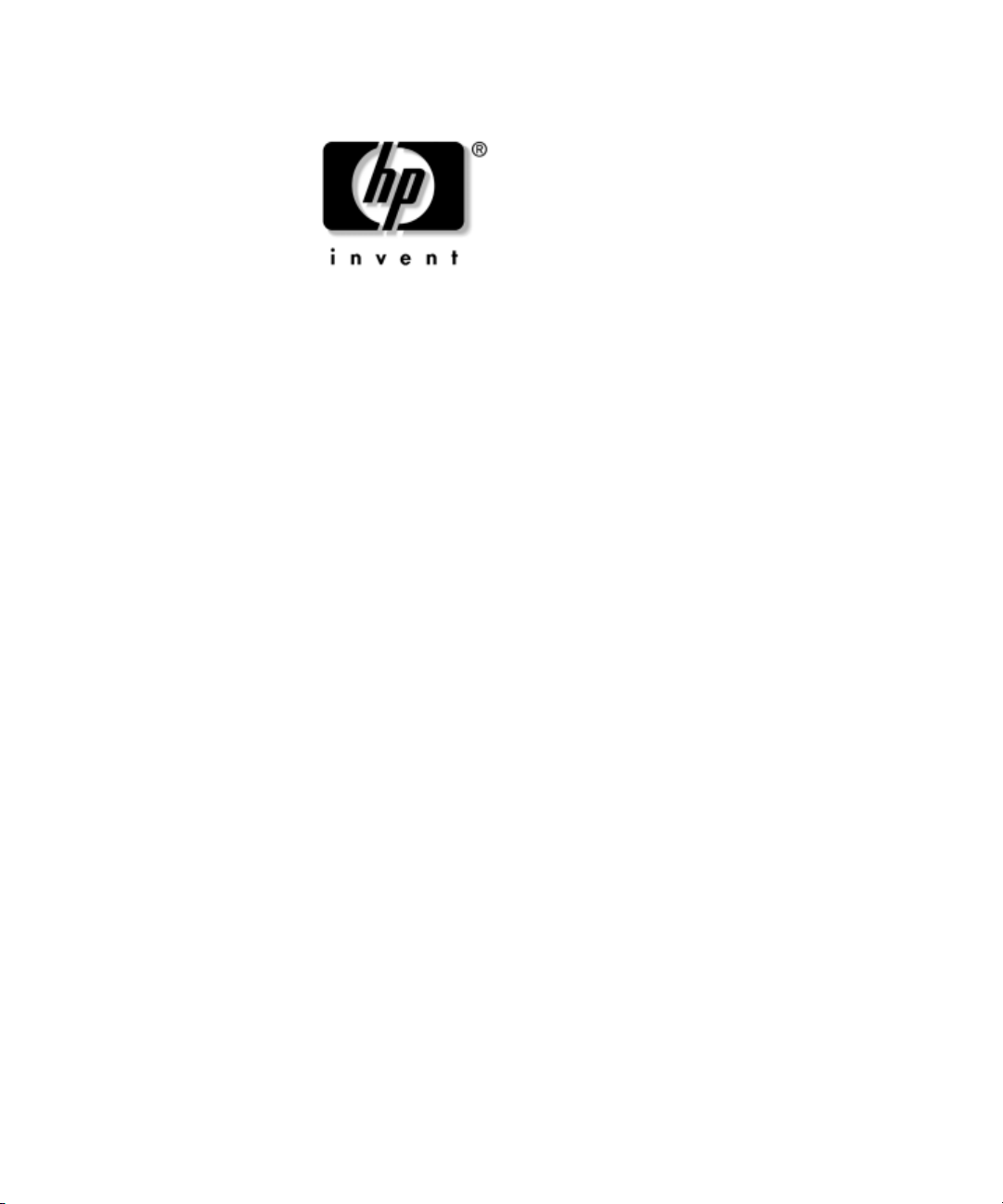
Maskinvarehåndbok
HP Compaq stasjonære forretnings-PCer
d530 små maskiner
Dokumentets delnummer: 317668-092
September 2003
Denne boken inneholder grunnleggende informasjon for oppgradering
av denne datamaskinmodellen.
Page 2
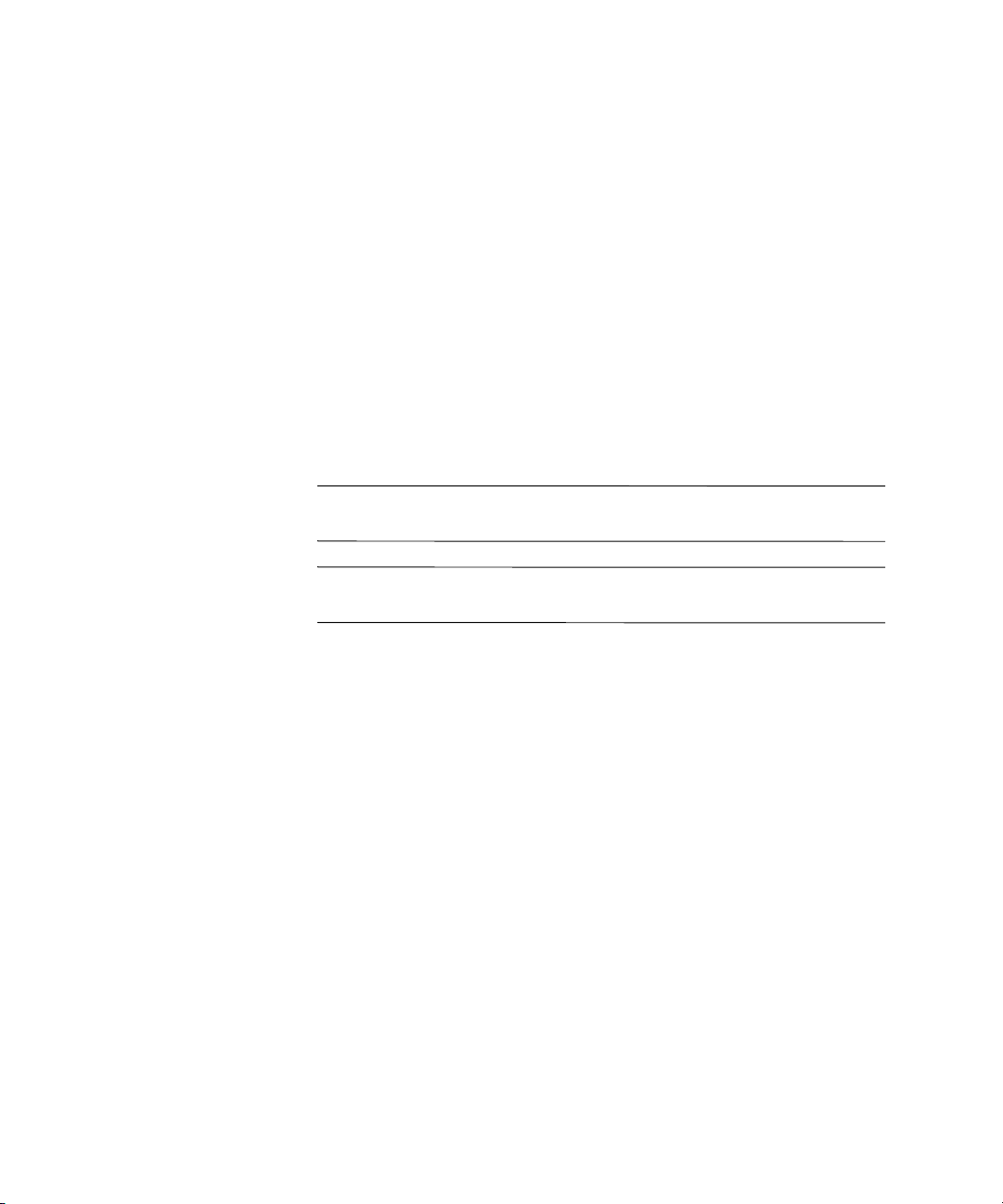
© Copyright 2003 Hewlett-Packard Development Company, L.P.
Informasjonen i dette dokumentet, kan endres uten forhåndsvarsel.
Microsoft, MS-DOS, Windows og Windows NT er varemerker som tilhører
Microsoft Corporation i USA og andre land.
Intel, Pentium, Intel Inside og Celeron er varemerker som tilhører Intel Corporation
i USA og andre land.
Adobe, Acrobat og Acrobat Reader er varemerker eller registrerte varemerker
som tilhører Adobe Systems Incorporated.
Samtlige gjeldende garantier for HP-produkter og tjenester er angitt i de eksplisitte
garantierklæringene som følger med slike produkter og tjenester. Intet i dette
dokumentet må oppfattes som om det innebærer en tilleggsgaranti. HP skal ikke
være ansvarlig for tekniske feil eller redigeringsfeil eller utelatelser i dette dokumentet.
Dette dokumentet inneholder rettighetsbeskyttet informasjon som er beskyttet
av copyright. Ingen del av dette dokumentet kan fotokopieres, mangfoldiggjøres
eller oversettes til et annet språk uten at det foreligger skriftlig tillatelse
fra Hewlett-Packard Company.
ADVARSEL: Tekst som er markert på denne måten, angir at hvis
Å
anvisningene ikke blir fulgt, kan det føre til personskade eller livsfare.
FORSIKTIG! Tekst som er markert på denne måten, angir at hvis
Ä
anvisningene ikke blir fulgt, kan det føre til skade på utstyr eller tap av data.
Maskinvarehåndbok
HP Compaq stasjonære forretnings-PCer
d530 små maskiner
Annen utgave September 2003
Første utgave Mai 2003
Dokumentets delnummer: 317668-092
Page 3
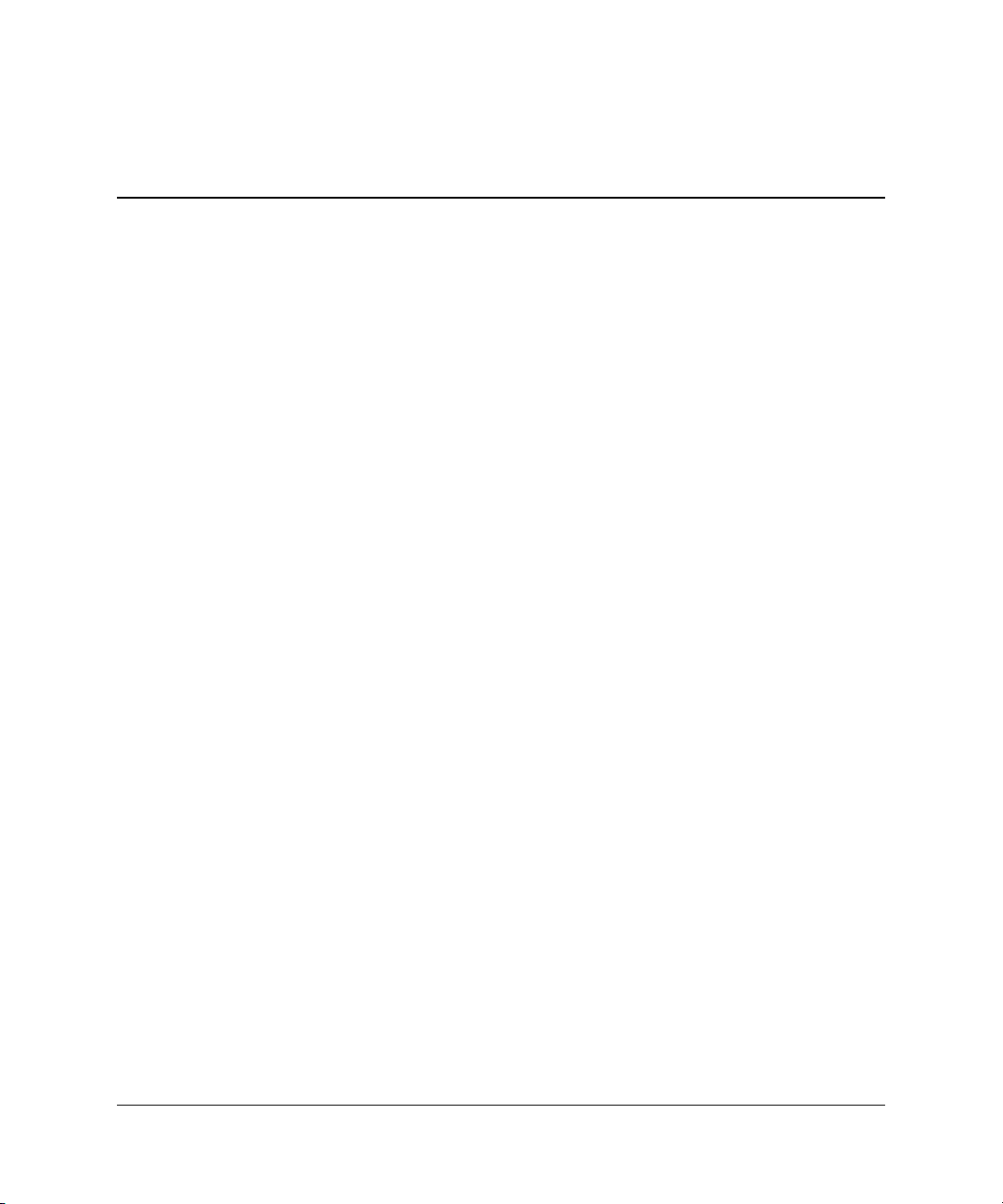
Innhold
1 Produktfunksjoner
Standard konfigurasjonsfunksjoner. . . . . . . . . . . . . . . . . . . . . . . . . . . . . . . . . . . . . . . . 1–1
Komponenter på frontpanelet . . . . . . . . . . . . . . . . . . . . . . . . . . . . . . . . . . . . . . . . . . . . 1–2
Komponenter på bakpanelet . . . . . . . . . . . . . . . . . . . . . . . . . . . . . . . . . . . . . . . . . . . . . 1–3
Easy Access-tastatur . . . . . . . . . . . . . . . . . . . . . . . . . . . . . . . . . . . . . . . . . . . . . . . . . . . 1–4
Tilpasse Easy Access-knappene . . . . . . . . . . . . . . . . . . . . . . . . . . . . . . . . . . . . . . . 1–5
Windows-logotast . . . . . . . . . . . . . . . . . . . . . . . . . . . . . . . . . . . . . . . . . . . . . . . . . . 1–6
Spesielle musefunksjoner . . . . . . . . . . . . . . . . . . . . . . . . . . . . . . . . . . . . . . . . . . . . . . . 1–6
Plassering av serienummeret. . . . . . . . . . . . . . . . . . . . . . . . . . . . . . . . . . . . . . . . . . . . . 1–7
2 Maskinvareoppgradering
Serviceegenskaper. . . . . . . . . . . . . . . . . . . . . . . . . . . . . . . . . . . . . . . . . . . . . . . . . . . . . 2–1
Advarsler og forsiktighetsregler . . . . . . . . . . . . . . . . . . . . . . . . . . . . . . . . . . . . . . . . . . 2–1
Bruke småmaskinen i minitårnkonfigurasjon . . . . . . . . . . . . . . . . . . . . . . . . . . . . . . . . 2–2
Låse opp Smart-deksellåsen . . . . . . . . . . . . . . . . . . . . . . . . . . . . . . . . . . . . . . . . . . . . . 2–3
Bruke Smart FailSafe -dekselnøkkel . . . . . . . . . . . . . . . . . . . . . . . . . . . . . . . . . . . 2–3
Fjern datamaskinens tilgangspanel og frontpanel . . . . . . . . . . . . . . . . . . . . . . . . . . . . . 2–5
Installere mer minne . . . . . . . . . . . . . . . . . . . . . . . . . . . . . . . . . . . . . . . . . . . . . . . . . . . 2–7
DIMMer . . . . . . . . . . . . . . . . . . . . . . . . . . . . . . . . . . . . . . . . . . . . . . . . . . . . . . . . . 2–7
DDR-SDRAM DIMMer. . . . . . . . . . . . . . . . . . . . . . . . . . . . . . . . . . . . . . . . . . . . . 2–7
DIMM-sokler . . . . . . . . . . . . . . . . . . . . . . . . . . . . . . . . . . . . . . . . . . . . . . . . . . . . . 2–8
Fjerne konsollen for utvidelseskort . . . . . . . . . . . . . . . . . . . . . . . . . . . . . . . . . . . . . . . 2–13
Installere et utvidelseskort. . . . . . . . . . . . . . . . . . . . . . . . . . . . . . . . . . . . . . . . . . . . . . 2–15
Fjerne AGP-kortet . . . . . . . . . . . . . . . . . . . . . . . . . . . . . . . . . . . . . . . . . . . . . . . . . . . . 2–17
Installere ekstra stasjoner . . . . . . . . . . . . . . . . . . . . . . . . . . . . . . . . . . . . . . . . . . . . . . 2–18
Enhetenes plassering. . . . . . . . . . . . . . . . . . . . . . . . . . . . . . . . . . . . . . . . . . . . . . . 2–19
Fjerne en optisk stasjon eller diskettstasjon . . . . . . . . . . . . . . . . . . . . . . . . . . . . . 2–20
Installere en ekstra optisk stasjon . . . . . . . . . . . . . . . . . . . . . . . . . . . . . . . . . . . . . 2–22
Oppgradere harddisken. . . . . . . . . . . . . . . . . . . . . . . . . . . . . . . . . . . . . . . . . . . . . 2–25
Maskinvarehåndbok www.hp.com iii
Page 4
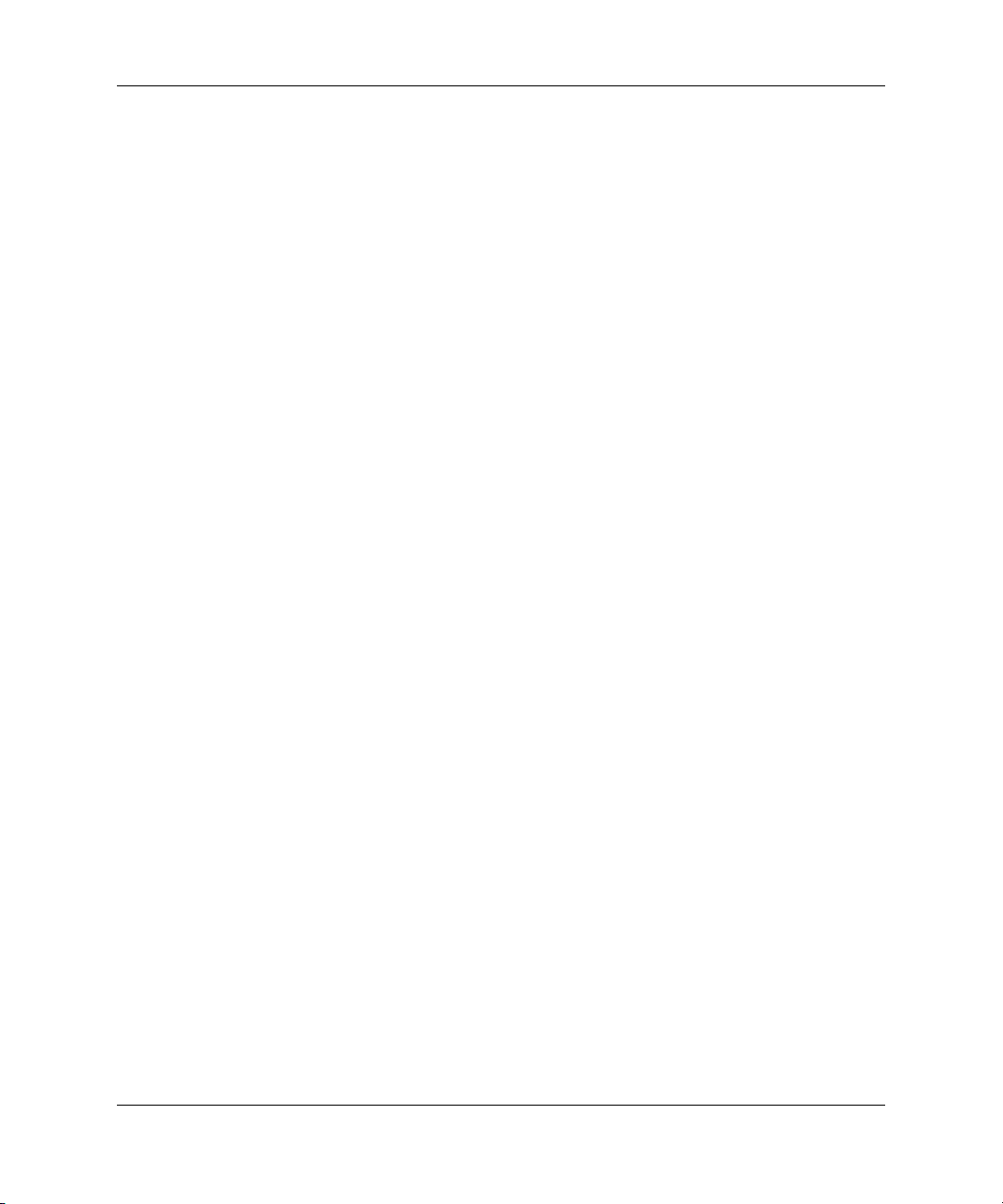
Innhold
Arbeide med MultiBay . . . . . . . . . . . . . . . . . . . . . . . . . . . . . . . . . . . . . . . . . . . . . . . . 2–34
“Hot-plugging” eller “hot-swapping” av MultiBay-stasjoner . . . . . . . . . . . . . . . 2–35
Partisjonere og formatere en MultiBay-harddisk . . . . . . . . . . . . . . . . . . . . . . . . . 2–35
Avinstallere MultiBay-sikkerhetsskruen . . . . . . . . . . . . . . . . . . . . . . . . . . . . . . . 2–36
Sette en stasjon inn i MultiBay. . . . . . . . . . . . . . . . . . . . . . . . . . . . . . . . . . . . . . . 2–37
Fjerne en stasjon fra MultiBay . . . . . . . . . . . . . . . . . . . . . . . . . . . . . . . . . . . . . . . 2–38
A Spesifikasjoner
B Retningslinjer for installering av PATA-harddiskstasjon
Bruke kabelvalgsfunksjonene med PATA-enheter (Parallell ATA). . . . . . . . . . . . . . . B–1
Retningslinjer for installering av PATA-stasjoner . . . . . . . . . . . . . . . . . . . . . . . . . B–2
C Skifte batteri
D Sikkerhetslåsfunksjoner
Installere en sikkerhetslås . . . . . . . . . . . . . . . . . . . . . . . . . . . . . . . . . . . . . . . . . . . . . . . D–1
E Portsikkerhetsbrakett
Installere portsikkerhetsbraketten . . . . . . . . . . . . . . . . . . . . . . . . . . . . . . . . . . . . . . . . . E–1
Fjerne portsikkerhetsbraketten . . . . . . . . . . . . . . . . . . . . . . . . . . . . . . . . . . . . . . . . . . . E–5
F Elektrostatisk utladning
Hindre elektrostatiske skader . . . . . . . . . . . . . . . . . . . . . . . . . . . . . . . . . . . . . . . . . . . . F–1
Jordingsmetoder . . . . . . . . . . . . . . . . . . . . . . . . . . . . . . . . . . . . . . . . . . . . . . . . . . . . . . F–1
G Rutinemessig stell av datamaskinen og forberedelser
for forsendelse
Rutinemessig stell av datamaskinen . . . . . . . . . . . . . . . . . . . . . . . . . . . . . . . . . . . . . . . G–1
Forholdsregler for den optiske stasjonen. . . . . . . . . . . . . . . . . . . . . . . . . . . . . . . . . . . . G–2
Drift. . . . . . . . . . . . . . . . . . . . . . . . . . . . . . . . . . . . . . . . . . . . . . . . . . . . . . . . . . . . . G–2
Rengjøring . . . . . . . . . . . . . . . . . . . . . . . . . . . . . . . . . . . . . . . . . . . . . . . . . . . . . . . G–2
Sikkerhet . . . . . . . . . . . . . . . . . . . . . . . . . . . . . . . . . . . . . . . . . . . . . . . . . . . . . . . . . G–2
Forberedelser for forsendelse . . . . . . . . . . . . . . . . . . . . . . . . . . . . . . . . . . . . . . . . . . . . G–3
Register
iv www.hp.com Maskinvarehåndbok
Page 5
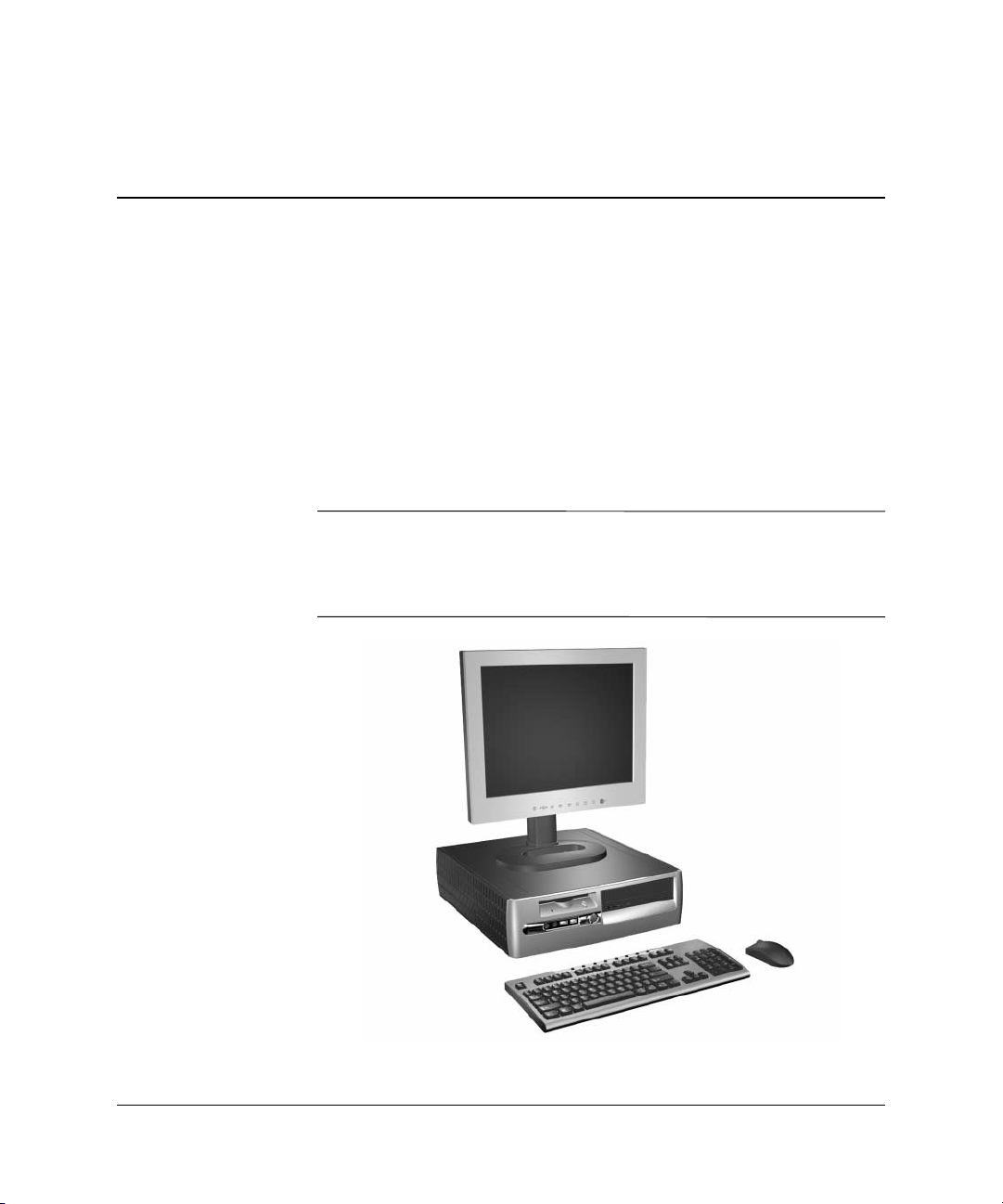
Produktfunksjoner
Standard konfigurasjonsfunksjoner
Funksjonene på HP Compaqs småmaskiner kan variere avhengig
av modell. Hvis du vil ha en fullstendig oversikt over maskinvare
og programvare som er installert i datamaskinen, kjører du
diagnoseprogrammet for Windows Instruksjoner for bruk av dette
verktøyet finnes i feilsøkingsveiledningen (Troubleshooting Guide)
på CDen Compaq Documentation Library.
Hvis du skal bruke datamaskinen i minitårnkonfigurasjonen,
✎
må du kjøpe et tårnstativ fra HP (delnummer 316593-001). Hvis
du vil ha mer informasjon, kan du se avsnittet “Bruke småmaskinen
i minitårnkonfigurasjon” i denne håndboken.
1
Konfigurasjon av d530 små maskiner
Maskinvarehåndbok www.hp.com 1–1
Page 6
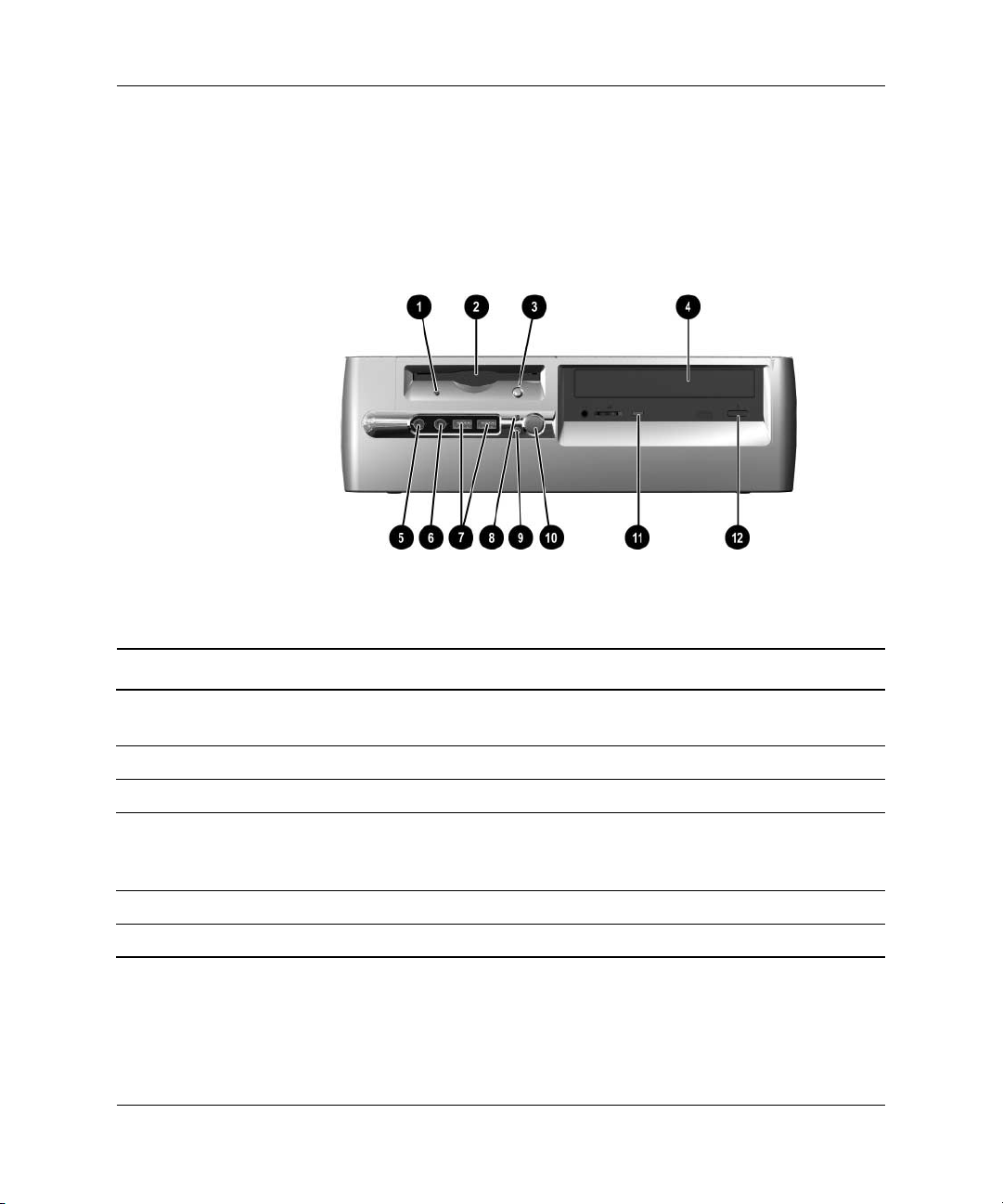
Produktfunksjoner
Komponenter på frontpanelet
Stasjonskonfigurasjonen kan variere fra modell til modell.
Komponenter på frontpanelet
1 Aktivitetslys for diskettstasjon
(tilleggsutstyr)
2 Diskettstasjon (tilleggsutstyr) 8 Aktivitetslys for harddisk
3 Diskettutløserknapp (tilleggsutstyr) 9 Støm på-lys
4 Optisk stasjon (CD-ROM-, CD-R/RW-,
DVD-ROM-, DVD-R/RW- eller
CD-RW/DVD Combo-stasjon)
5 Mikrofonkontakt q Aktivitetslys for optisk stasjon
6 Hodetelefonkontakt w Utløserknapp for optisk stasjon
1–2 www.hp.com Maskinvarehåndbok
7 USB-porter (Universal Serial Bus)
- På/av-knapp
Page 7
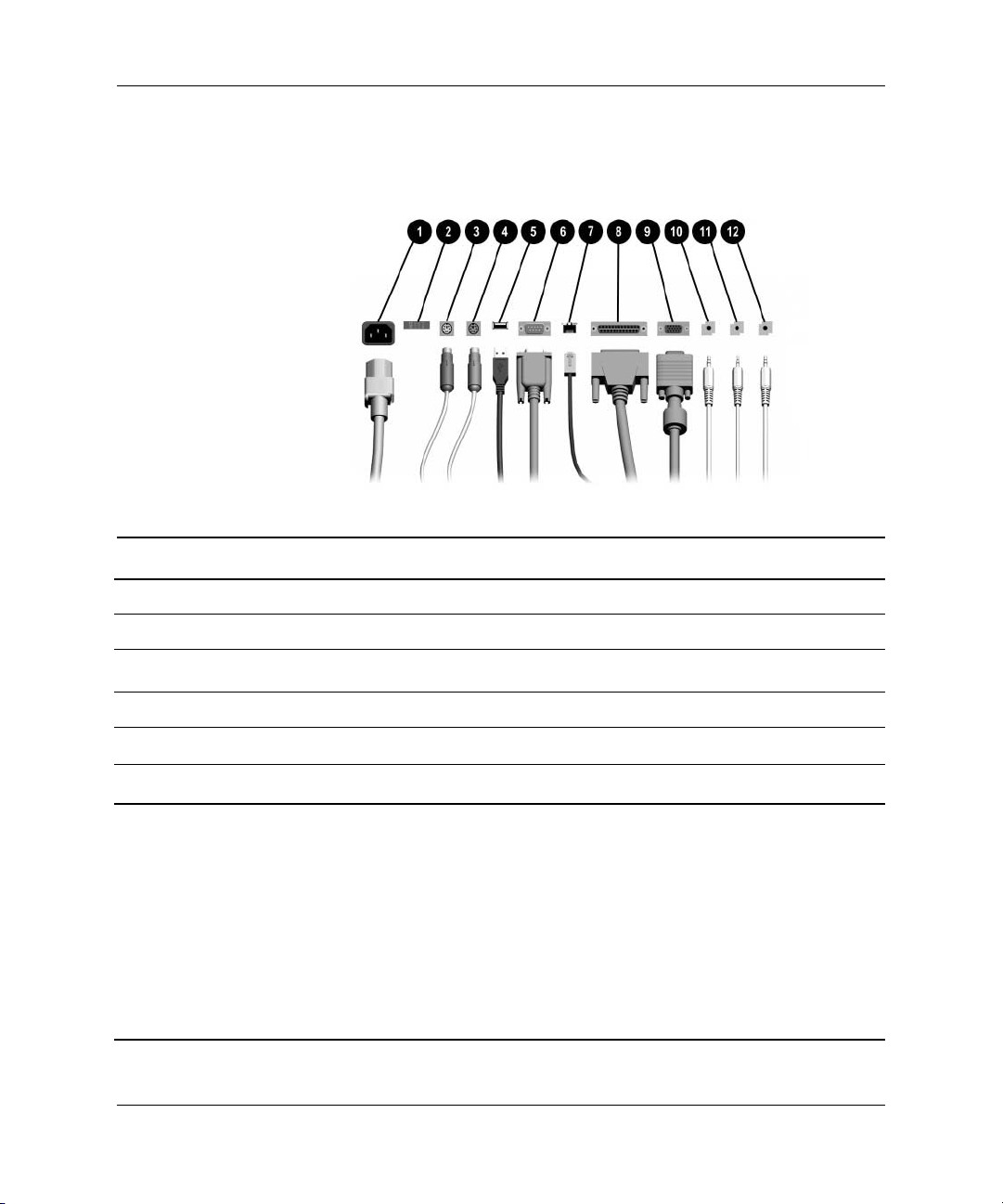
Komponenter på bakpanelet
Komponenter på bakpanelet
Produktfunksjoner
1 Strømledningskontakt 7
2 Spenningsvelger 8
3
4
5
6
✎
Maskinvarehåndbok www.hp.com 1–3
PS/2-muskontakt 9
b
PS/2-tastaturkontakt -
a
USB (Universal Serial Bus) q
o
m
Seriell kontakt w
Arrangement og antall kontakter kan variere etter modell.
Skjermkontakten på systemkortet er inaktiv når et AGP-utvidelseskort installeres
på datamaskinen, eller når både et AGP- og et PCI-grafikkort installeres.
Hvis du bare installerer et PCI-grafikkort, kan kontaktene på kortet og systemkortet
brukes samtidig. For å bruke begge kontaktene må noen innstillinger endres i F10 Setup.
Se Computer Setup (F10) Utility Guide på CDen Documentation Library for å få mer informasjon
om oppstartsrekkefølgen.
Hvis du har installert et AGP- og PCI-grafikkort, er kontaktene på begge kortene aktive
og kan brukes samtidig.
RJ-45-nettverkskontakt
n
Parallellkontakt
l
Skjermkontakt
c
Hodetelefon-/linje ut-kontakt
h
Linje inn-lydkontakt
j
Mikrofonkontakt
g
Page 8
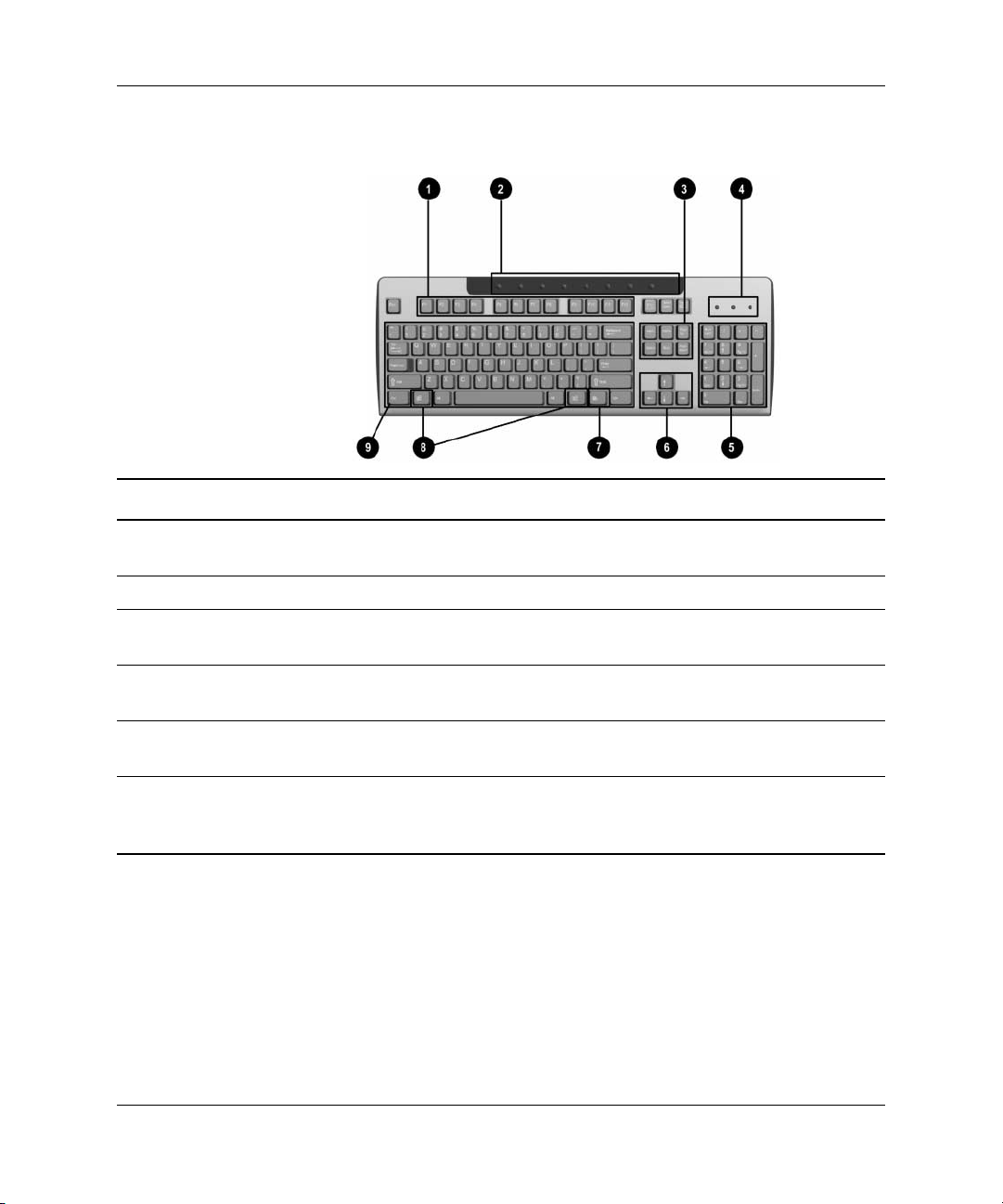
Produktfunksjoner
Easy Access-tastatur
Easy Access-tastaturets komponenter
1 Funksjonstaster Utfører spesielle funksjoner, avhengig av hvilken programvare
som brukes.
2 Easy Access-knapper Gir hurtig tilgang til bestemte Internett-destinasjoner.
3 Redigeringstaster Omfatter disse: Insert, Home, Page Up, Delete, End
og Page Down.
4 Statuslys Angir statusen til datamaskinen og tastaturinnstillingene
(Num Lock, Caps Lock og Scroll Lock).
5 Tastene
på talltastaturet
6 Piltastene Brukes til å navigere gjennom et dokument eller et nettsted. Med
1–4 www.hp.com Maskinvarehåndbok
Fungerer som tastene på en kalkulator.
disse tastene kan du bevege deg til venstre, høyre, opp og ned
med tastene i stedet for med musen.
Page 9
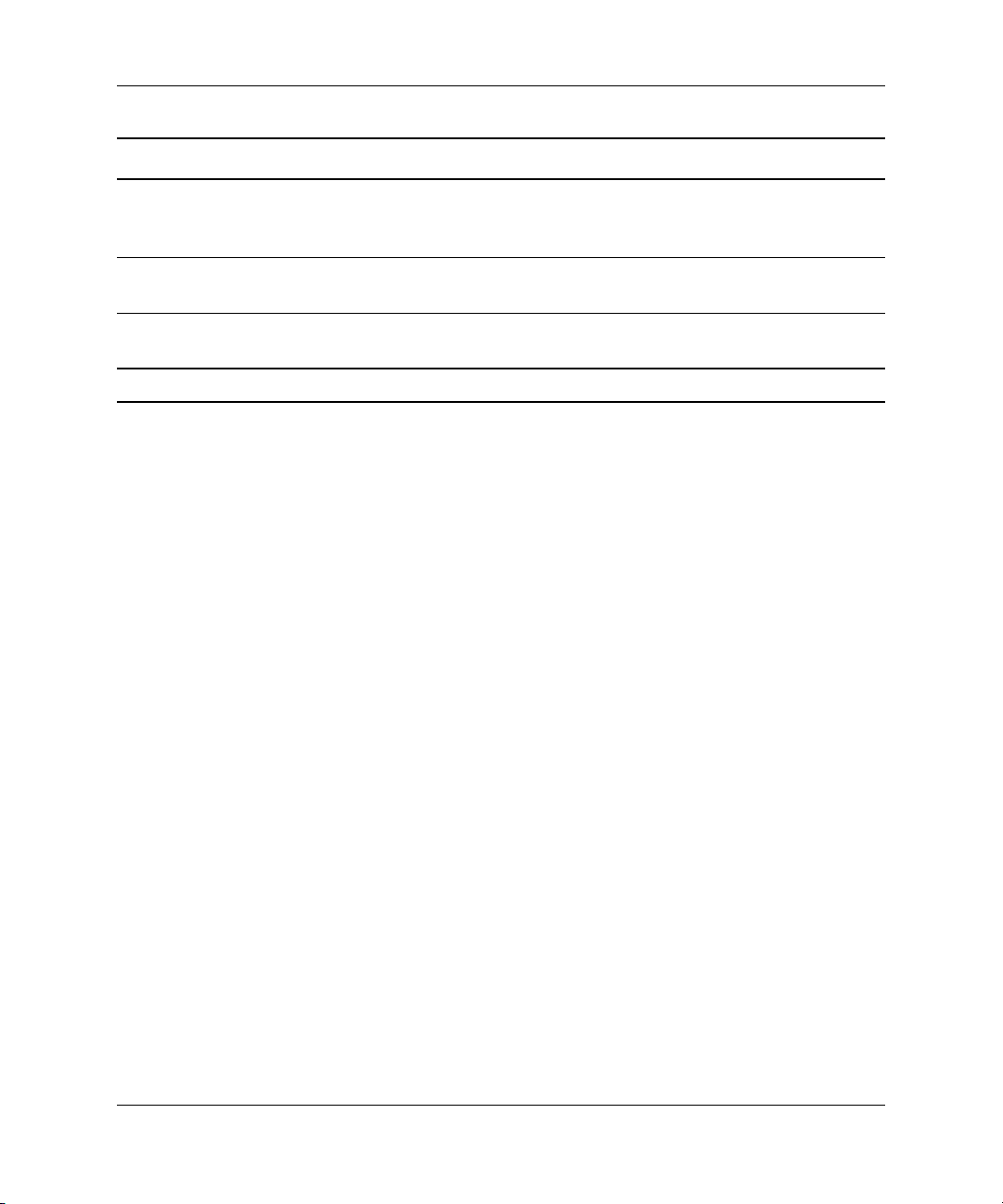
Produktfunksjoner
Easy Access-tastaturets komponenter (Fortsetter)
7 Programvaretasten* Brukes (på samme måte som høyre museknapp) til å åpne menyer
i Microsoft Office-programmer. Kan utføre andre funksjoner i annen
programvare.
8 Windows-logotaster* Brukes til å åpne Start-menyen i Microsoft Windows. Brukes
i kombinasjon med andre taster til å utføre andre funksjoner.
9 Ctrl-tasten Brukes i kombinasjon med andre taster. Hvordan den virker,
avhenger av hvilken programvare som brukes.
*Taster som er tilgjengelig i visse geografiske områder.
Tilpasse Easy Access-knappene
Alle Easy Access-knappene kan programmeres til å åpne et program
eller en datafil på harddisken, eller en Internett-adresse.
Omprogrammere Easy Access-knappene:
1. Dobbeltklikk på tastaturikonet i varslingsområdet (nederste
høyre hjørne) på oppgavelinjen i Windows. Dialogboksen
Tastaturegenskaper vises.
2. Velg Hjelp-knappen i dialogboksen Tastaturegenskaper
for nærmere anvisninger.
Maskinvarehåndbok www.hp.com 1–5
Page 10
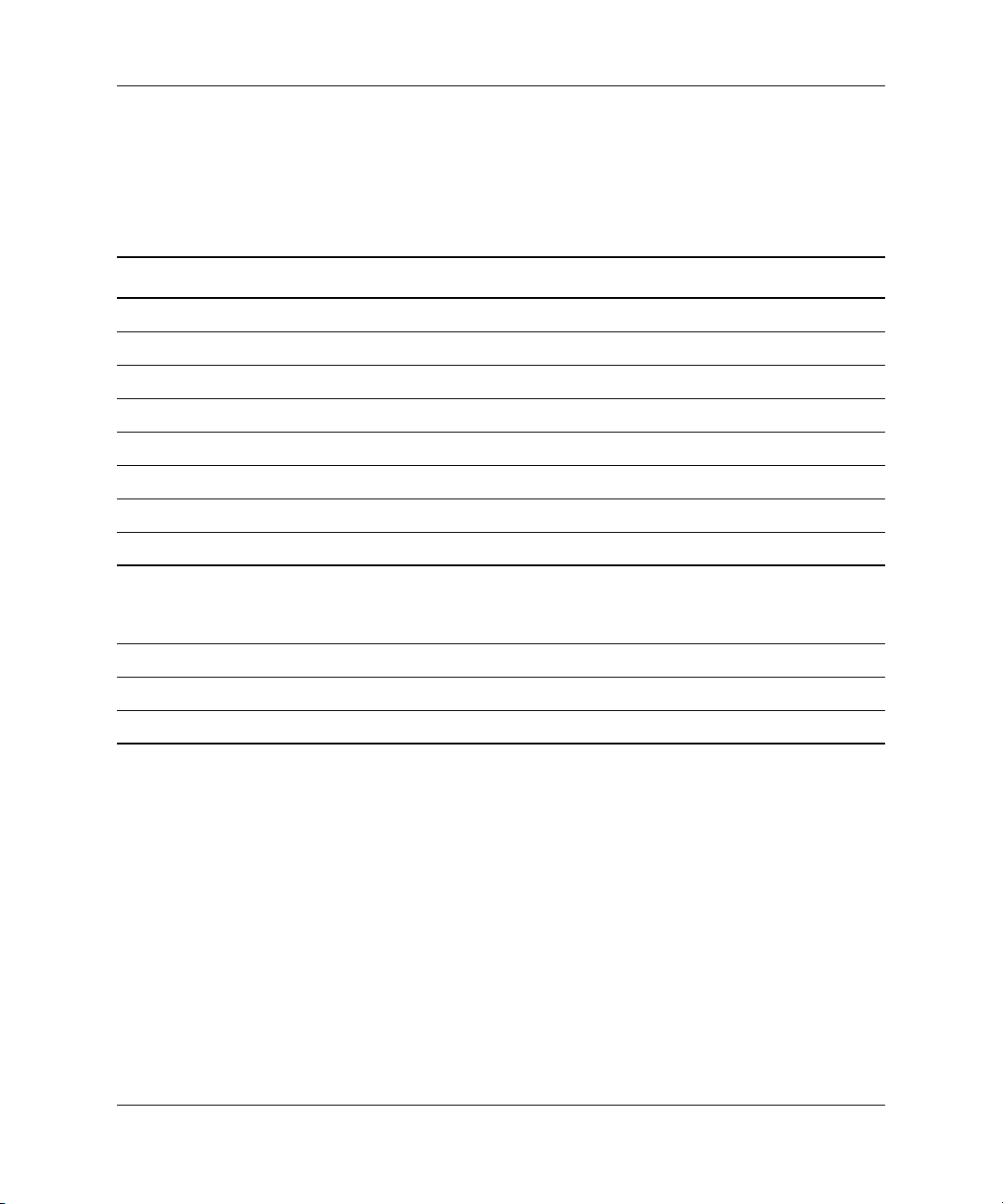
Produktfunksjoner
Windows-logotast
Du kan bruke Windows-logotasten i kombinasjon med andre taster
til å utføre bestemte funksjoner som finnes i Windows-operativsystemet.
Se “Easy Access-tastatur” for å identifisere Windows-logotasten.
Funksjoner til Windows-logotasten
Windows-logotast Viser eller skjuler Start-menyen.
Windows-logotast + d Viser skrivebordet.
Windows-logotast + m Minimerer alle åpne programmer.
Shift + Windows-logotast + m Angrer Minimer alt.
Windows-logotast + e Starter Min datamaskin.
Windows-logotast + f Starter Søk etter dokument
Windows-logotast + Ctrl + f Starter Søk etter datamaskin.
Windows-logotast + F1 Starter Hjelp for Windows.
Windows-logotast + l Låser datamaskinen hvis du er koblet til et
nettverksdomene, eller gir deg mulighet til å skifte
brukere hvis du ikke er koblet til et nettverksdomene.
Windows-logotast + r Starter dialogboksen Kjør.
Windows-logotast + u Starter Verktøybehandling.
Windows-logotast + Tab Aktiverer neste knapp på oppgavelinjen.
Spesielle musefunksjoner
De fleste programmer støtter bruk av mus. Funksjonene som
er tilordnet til hver av museknappene, er avhengig av hvilken
programvare som brukes.
1–6 www.hp.com Maskinvarehåndbok
Page 11
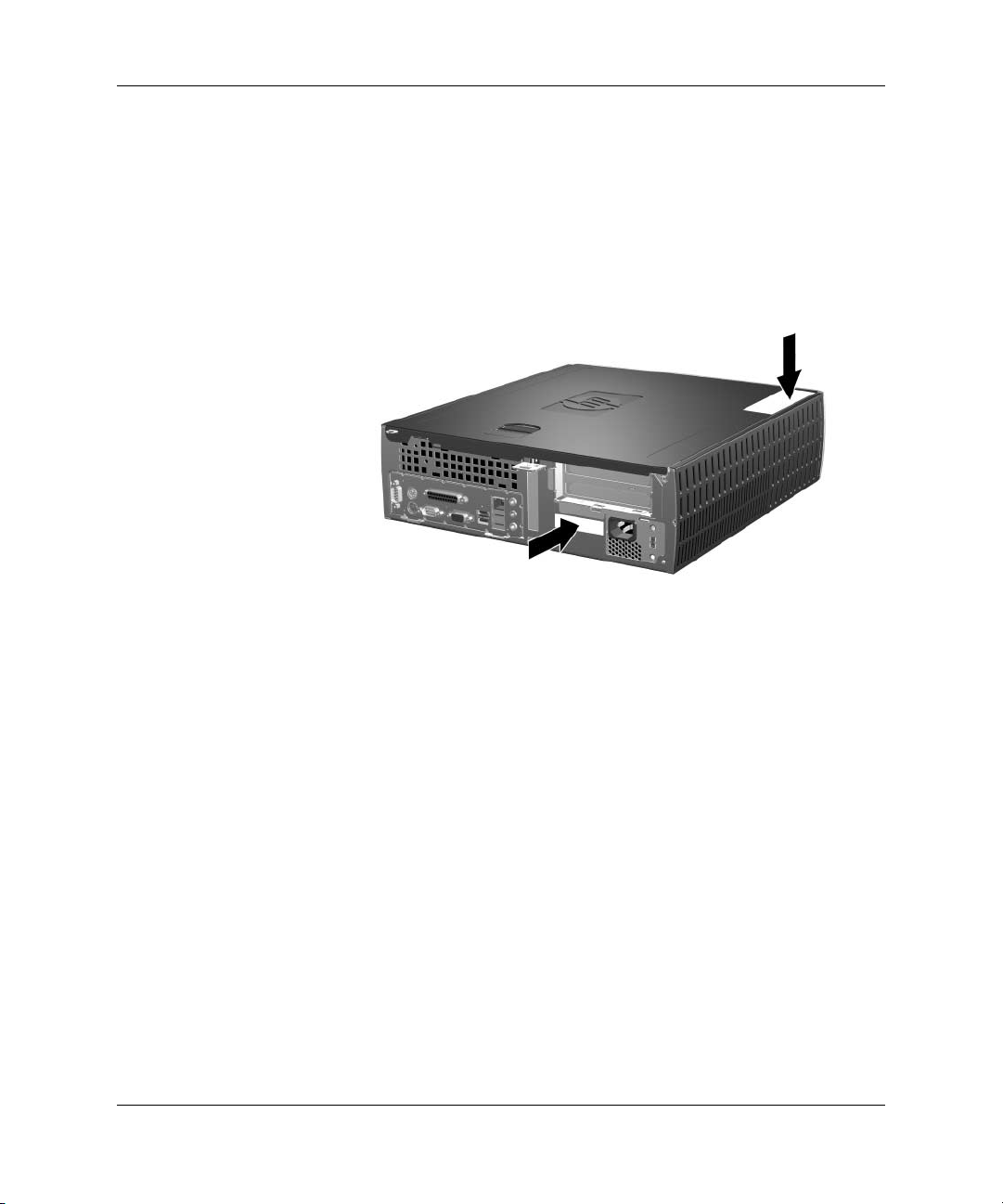
Plassering av serienummeret
Hver datamaskin har et unikt serienummer som kan være plassert
øverst på dekselet eller på bakpanelet på datamaskinen. Sørg for
å ha dette nummeret tilgjengelig når du kontakter kundeservice for bistand.
Produktfunksjoner
Plassering av serienummeret
Maskinvarehåndbok www.hp.com 1–7
Page 12
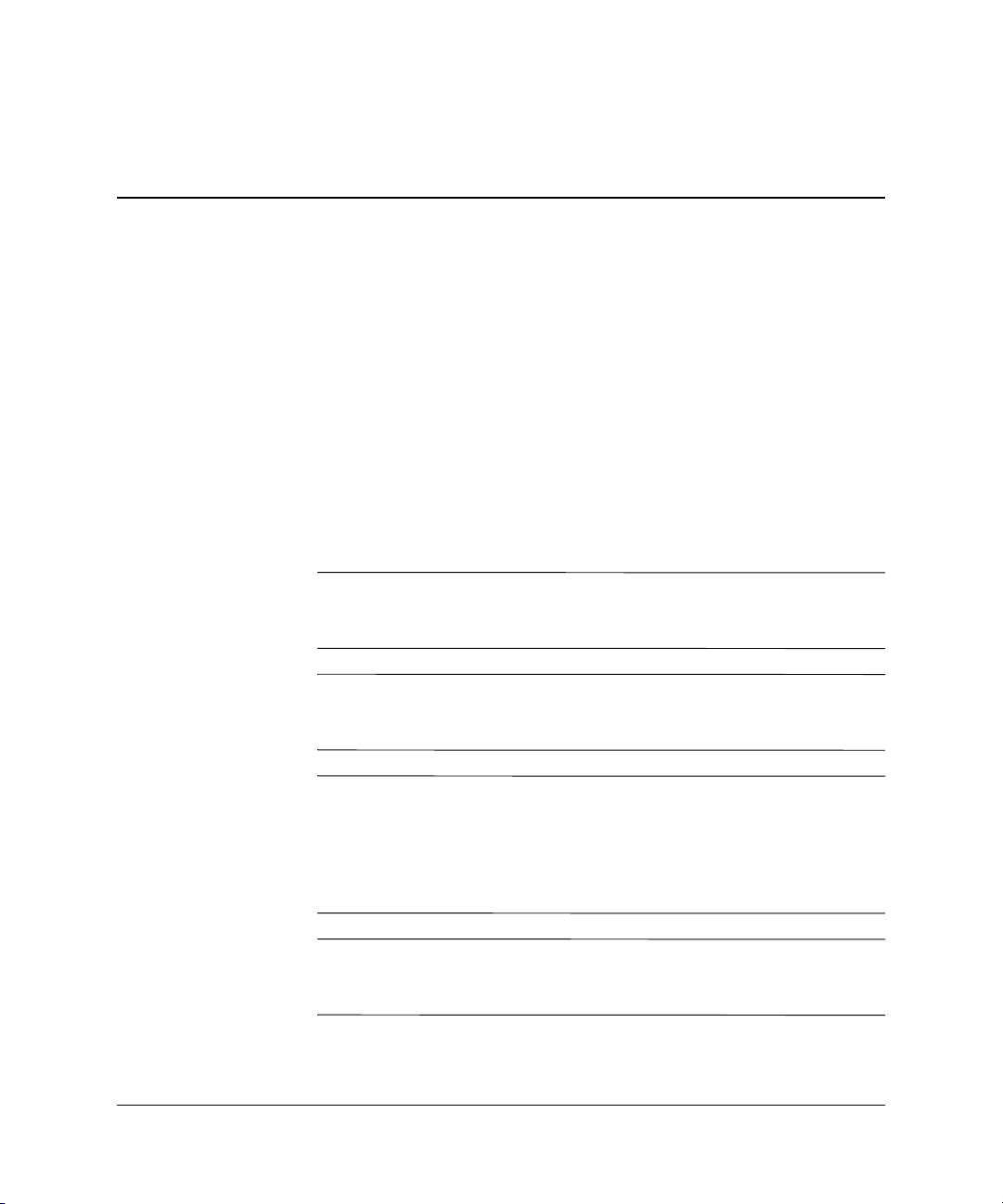
Maskinvareoppgradering
Serviceegenskaper
Denne datamaskinen har funksjoner som gjør det enkel å oppgradere
og utføre service på den. Du trenger ingen verktøy for de fleste
installasjonsprosedyrene som beskrives i dette kapittelet.
Advarsler og forsiktighetsregler
Før du oppgraderer, må du lese alle instruksjonene, forsiktighetsreglene
og advarslene i denne håndboken nøye.
ADVARSEL: For å redusere risikoen for personskade på grunn av elektrisk
Å
støt og/eller varme overflater, må du trekke strømledningen ut av vegguttaket
og la de interne systemkomponentene bli avkjølt før du berører dem.
ADVARSEL: For å unngå fare for elektrisk støt, brann eller skade
Å
på utstyret, må du ikke koble telekommunikasjons-/telefonkontakter
inn i mottakene for nettverkskontrollerne (NIC).
2
FORSIKTIG! Statisk elektrisitet kan skade elektroniske komponenter
Ä
i datamaskinen eller tilleggsutstyr. Før du begynner på disse prosedyrene,
må du passe på at du har utladet eventuell statisk elektrisitet ved å berøre
en jordet metallgjenstand. Se Tillegg F, “Elektrostatisk utladning” i denne
brukerhåndboken for ytterligere informasjon om forebygging av elektrostatisk
utladning.
FORSIKTIG! Før du tar av tilgangspanelet på datamaskinen, må du
Ä
forsikre deg om at datamaskinen er slått av og at strømkabelen er tatt
ut av strømuttaket.
Maskinvarehåndbok www.hp.com 2–1
Page 13

Maskinvareoppgradering
Bruke småmaskinen i minitårnkonfigurasjon
Småmaskinen kan enten brukes i minitårn- eller bordmodellkonfigurasjon.
Hvis du skal bruke den i minitårnkonfigurasjonen, må du kjøpe
et tårnstativ fra HP (delnummer 316593-001).
Hvis datamaskinen er i bordmodellkonfigurasjonen, må du sørge
✎
for at det rundt maskinen er minst 10,2 cm ledig plass på alle sider.
Slik monterer du tårnstativet:
1. Plasser hullet på undersiden av datamaskinen så det passer
med bolten og skruen i stativet 1 2.
2. Stram til skruen for å feste datamaskinen på foten 3. Dette
gir bedre stabilitet og bidrar til å sikre riktig lufttilstrømming
til de innvendige komponentene.
2–2 www.hp.com Maskinvarehåndbok
Page 14
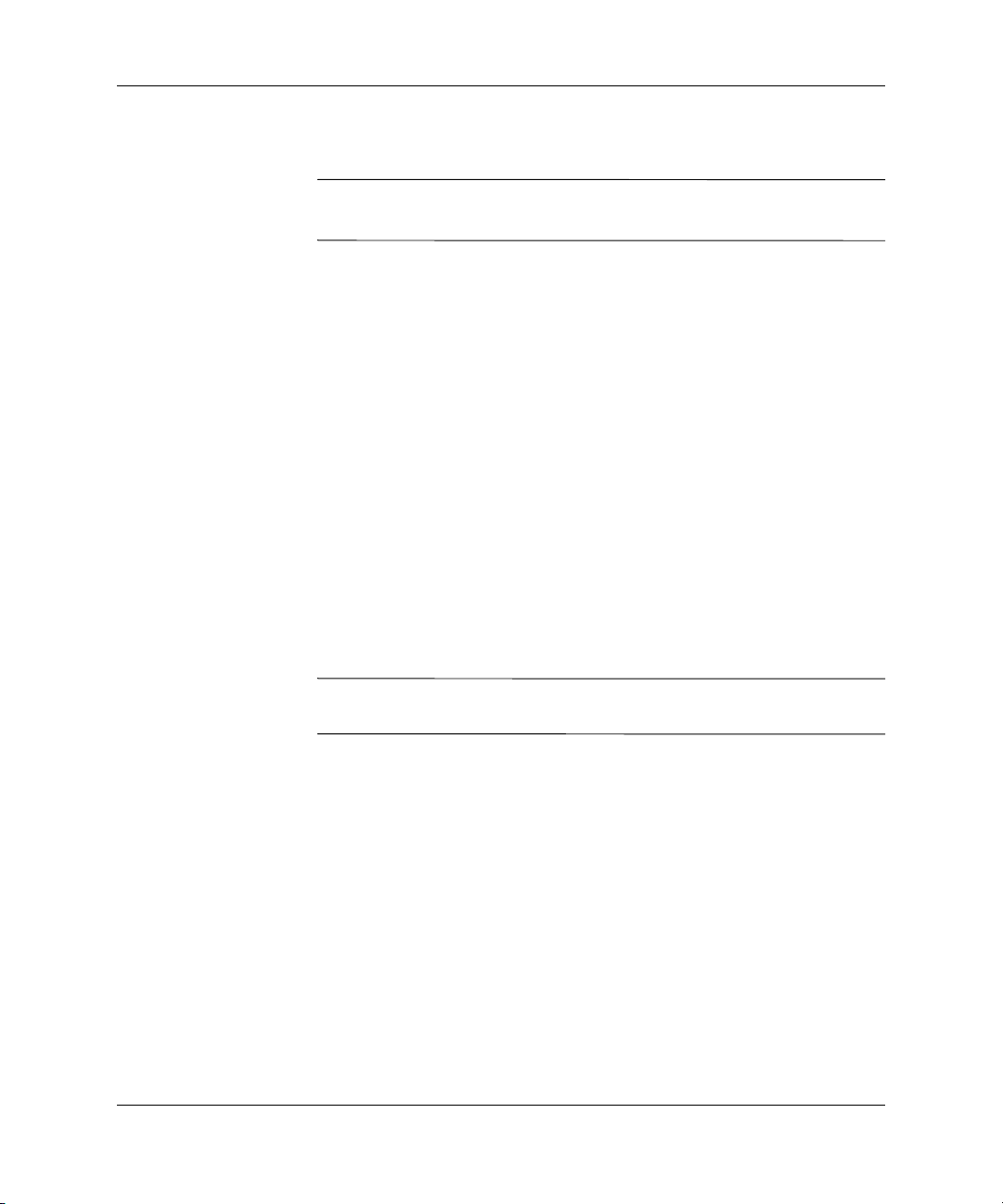
Låse opp Smart-deksellåsen
Smart-deksellåsen er en tilleggsfunksjon som er inkludert
✎
kun på enkelte modeller.
Smart-deksellåsen er en programvarestyrt deksellås som kontrolleres
av konfigurasjonspassordet. Denne låsen hindrer uautorisert tilgang til
de interne komponentene. Datamaskinen leveres med Smart-deksellåsen
i ulåst posisjon. Se Desktop Management guide hvis du vil ha mer
informasjon om å låse Smart-deksellåsen.
Bruke Smart FailSafe -dekselnøkkel
Hvis du aktiverer Smart-deksellåsen og du ikke kan angi passordet
for å deaktivere låsen, trenger du en Smart FailSafe-dekselnøkkel
når du skal åpne dekselet på datamaskinen. Denne nøkkelen
vil du få bruk for under følgende omstendigheter:
■ Strømstans.
■ Oppstartssvikt.
Maskinvareoppgradering
■ PC-komponentfeil (f.eks. prosessor eller strømforsyning).
■ Glemt passordet.
FORSIKTIG! Smart FailSafe-dekselnøkkelen er et spesialisert verktøy som
Ä
leveres av HP. Vær forberedt; bestill denne nøkkelen før du trenger den.
For å få tak i en FailSafe-nøkkel:
■ Kontakt en autorisert HP-forhandler eller serviceleverandør.
Bestill PN 166527-001 for nøkkelen av typen skrunøkkel
eller PN 166527-002 for nøkkelen av typen skrujern.
■ Se på HPs nettsted (www.hp.com) for bestillingsinformasjon.
■ Ring nummeret som gjelder for deg, som står i garantien.
Maskinvarehåndbok www.hp.com 2–3
Page 15
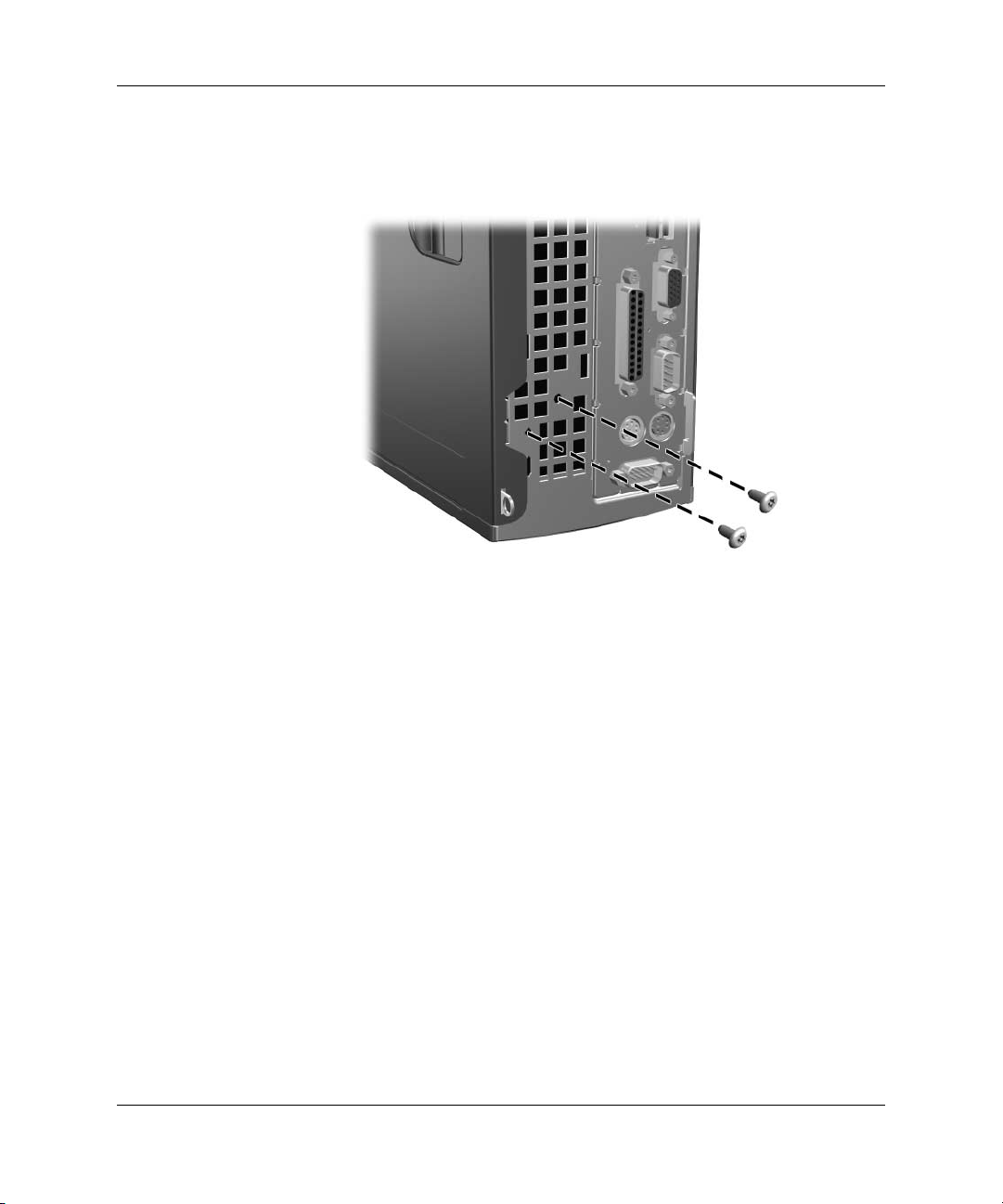
Maskinvareoppgradering
Slik åpner du dekselet på datamaskinen.
1. Slå av datamaskinen og eventuelle eksterne enheter.
Fjerne skruene for Smart-deksellåsen
2. Fjerne Smart-deksellåsen.
Når du vil låse Smart-deksellåsen igjen, fester du låsen
med de innbruddsikre skruene.
2–4 www.hp.com Maskinvarehåndbok
Page 16
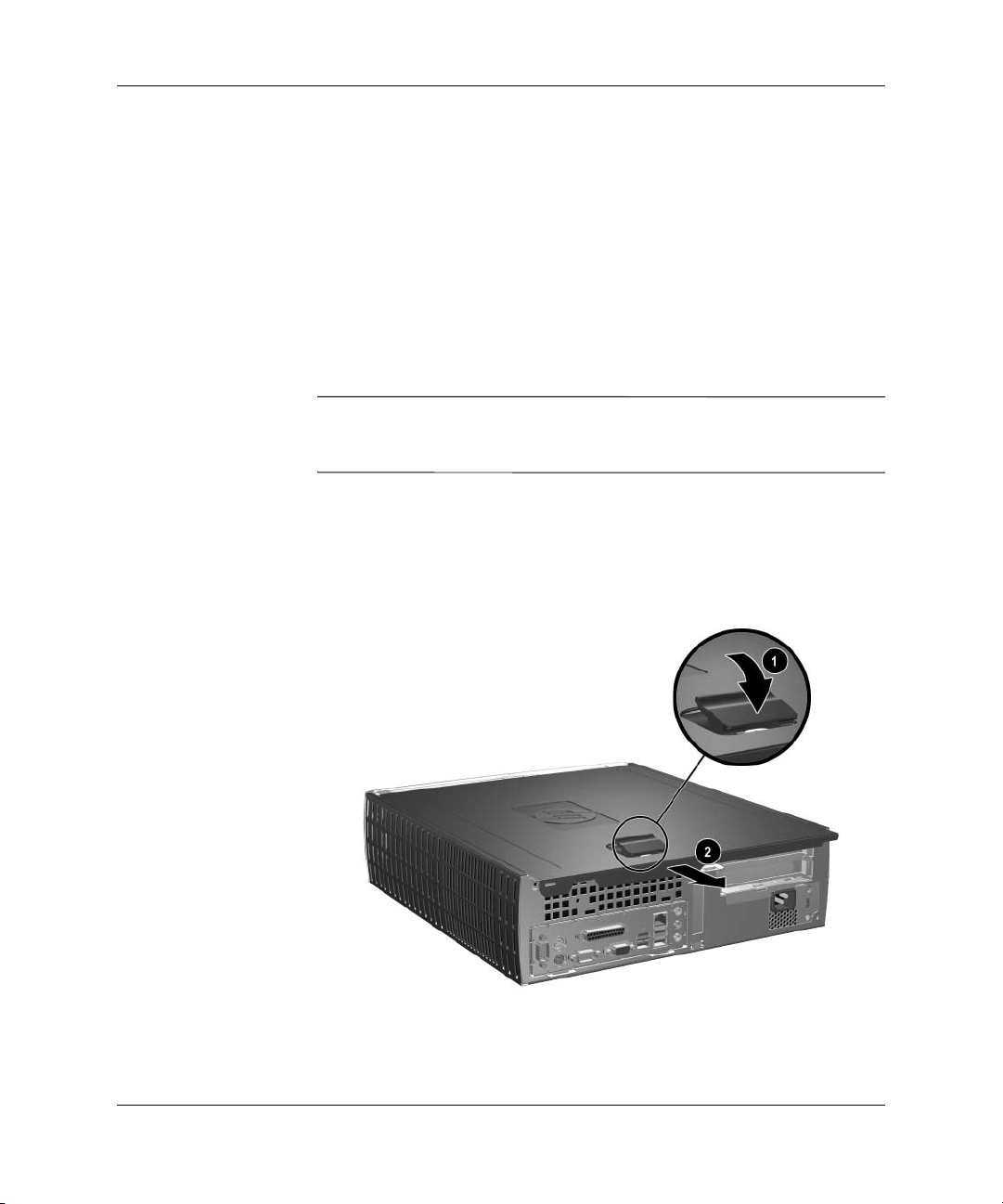
Maskinvareoppgradering
Fjern datamaskinens tilgangspanel og frontpanel
Slik fjerner du tilgangspanelet fra datamaskinen:
1. Hvis du har låst Smart-deksellåsen, må du bruke Computer Setup
til å låse opp låsen.
2. Slå av datamaskinen på riktig måte via operativsystemet,
og slå av eventuelle eksterne enheter.
3. Koble strømkabelen ut av strømuttaket og datamaskinen,
og koble fra eventuelt eksternt utstyr.
FORSIKTIG! Før du tar av tilgangspanelet på datamaskinen, må du
Ä
forsikre deg om at datamaskinen er slått av og at strømkabelen er tatt
ut av strømuttaket.
4. Finn deksellåsen øverst på datamaskinen. Skyv opp og hold
låsen 1 for å løsne tilgangspanelet på datamaskinen.
5. Skyv tilgangspanelet 2 cirka 1,25 cm bakover, og løft det opp
og bort fra chassiset.
Fjerne datamaskinens tilgangspanel
Maskinvarehåndbok www.hp.com 2–5
Page 17
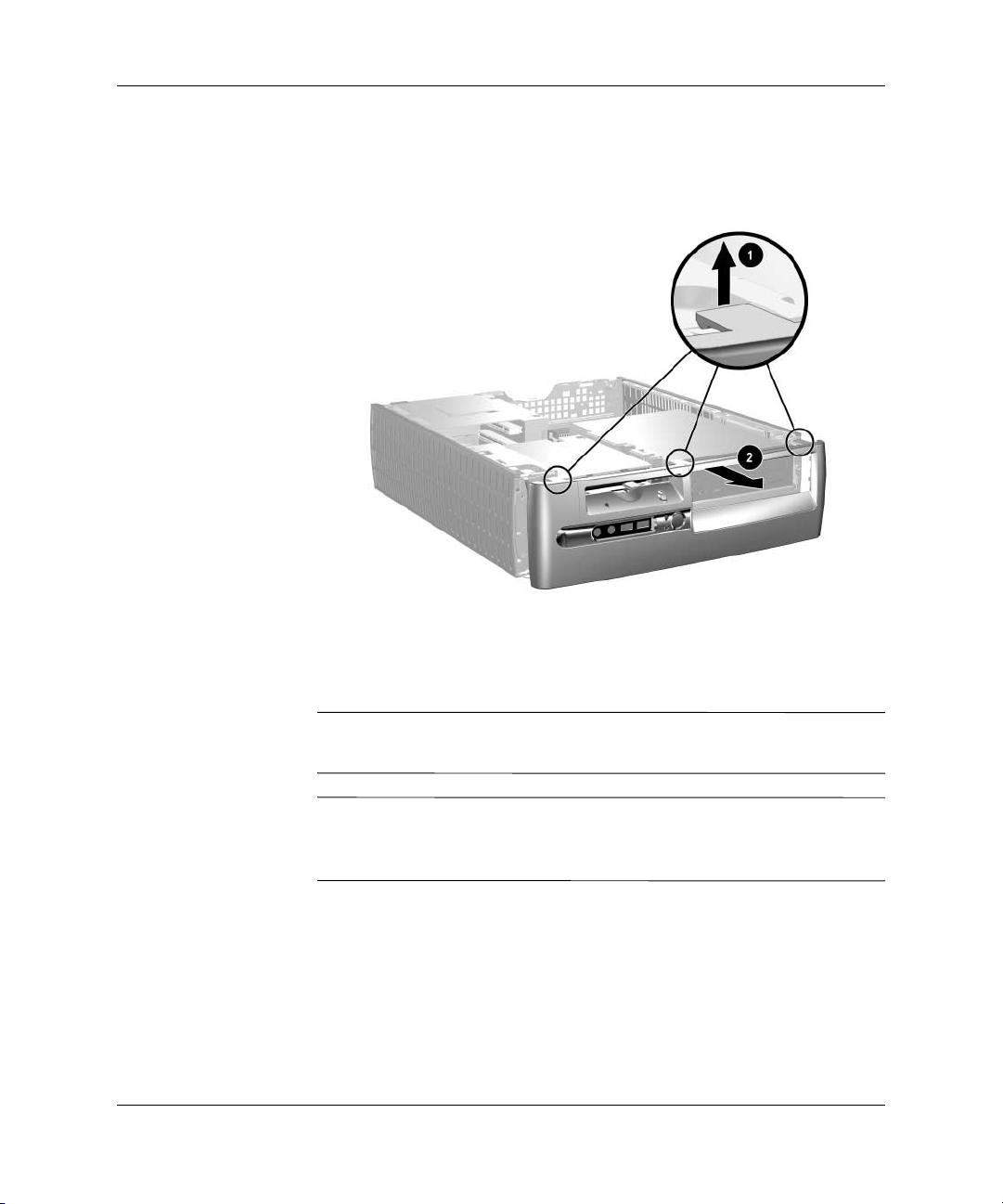
Maskinvareoppgradering
6. For å fjerne frontpanelet skyver du forsiktig opp alle de tre
tungene 1 øverst på panelet, og skyver det bort fra 2 chassiset.
Fjerne frontpanelet
For å sette på plass tilgangspanelet gjentar du fremgangsmåten over
i omvendt rekkefølge.
Trykk ned mens du setter tilgangspanelet på plass igjen. Se etiketten
✎
på innsiden av tilgangspanelet for mer informasjon.
For å sette på plass frontpanelet setter du inn de to tungene nederst
✎
på panelet, og roterer frontpanelet forover for at de tre tungene øverst
på panelet skal klikke på plass.
2–6 www.hp.com Maskinvarehåndbok
Page 18
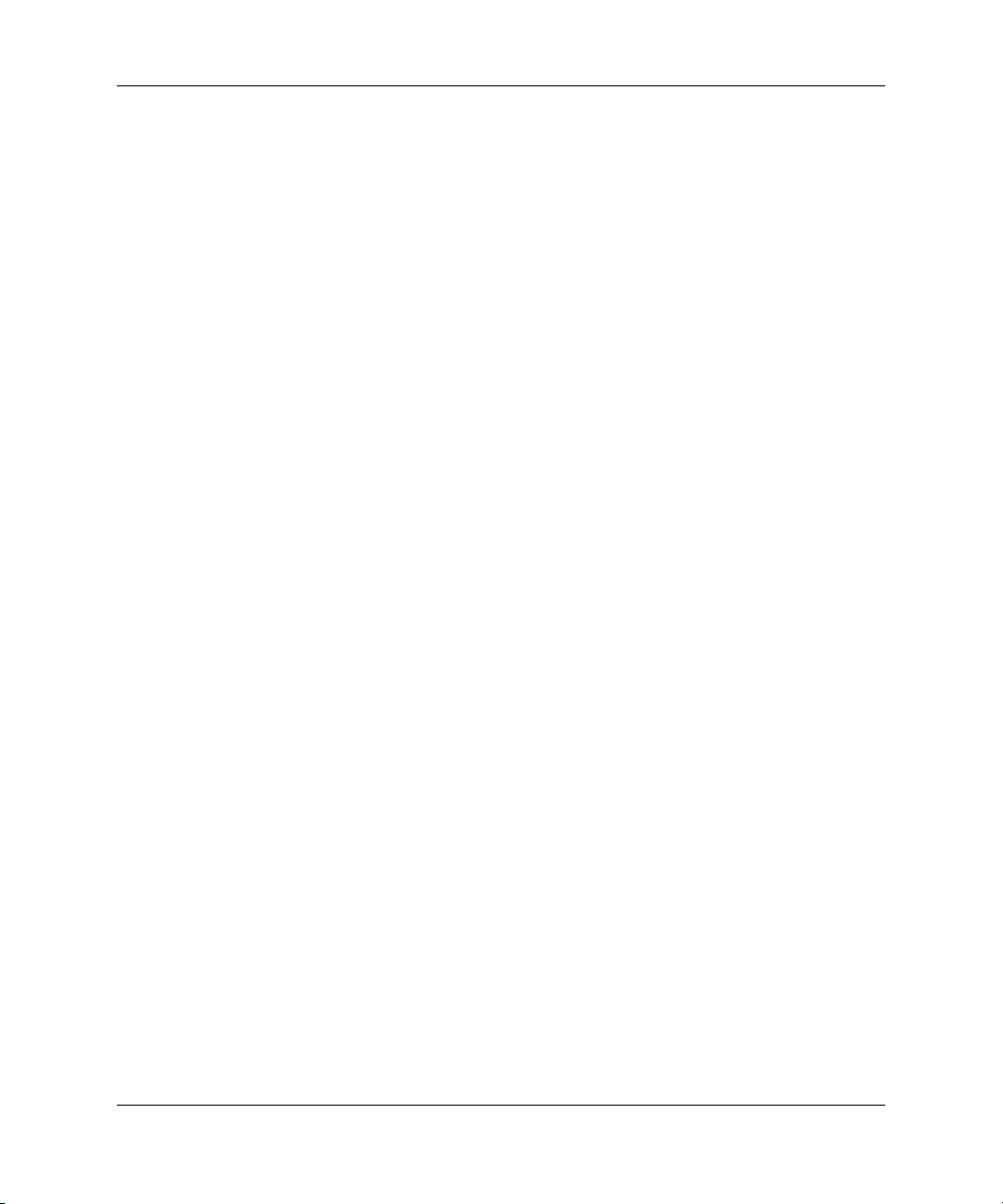
Installere mer minne
Datamaskinen leveres med synkront dynamisk minne med
dobbel datahastighet og tilfeldig tilgang (DDR-SDRAM)
i dual inline-minnemoduler (DIMMer).
DIMMer
Du kan installere opptil fire DIMMer av industristandard i minnesoklene.
Disse minnesporene er besatt med minst én forhåndsinstallert DIMM.
For å få maksimal minnestøtte kan du besette systemkortet med opptil
4 GB minne konfigurert i to-kanalmodus med høy ytelse.
DDR-SDRAM DIMMer
For at masskinen skal fungere riktig, og hvis den støtter
DDR-SDRAM DIMMer, må DIMMene være:
■ 184-pinners (industristandard)
■ ubufrede PC2100 266 MHz-, PC2700 333 MHz- eller PC3200
400 MHz-kompatible
Maskinvareoppgradering
■ 2,5 volts DDR-SDRAM DIMMer
DDR-SDRAM DIMMene må også:
■ støtte CAS-ventetid 2 eller 2,5 (CL = 2 eller CL = 2,5)
■ inneholde den obligatoriske JEDEC SPD-informasjonen
I tillegg støtter datamaskinen:
■ 128 Mbit, 256 Mbit og 512 Mbit ikke-ECC-minneteknologier
■ en- og tosidige DIMMer
■ DIMMer konstruert med x8- og x16 DDR-enheter; DIMMer
konstruert med x4 SDRAM støttes ikke
Maskinvarehåndbok www.hp.com 2–7
Page 19
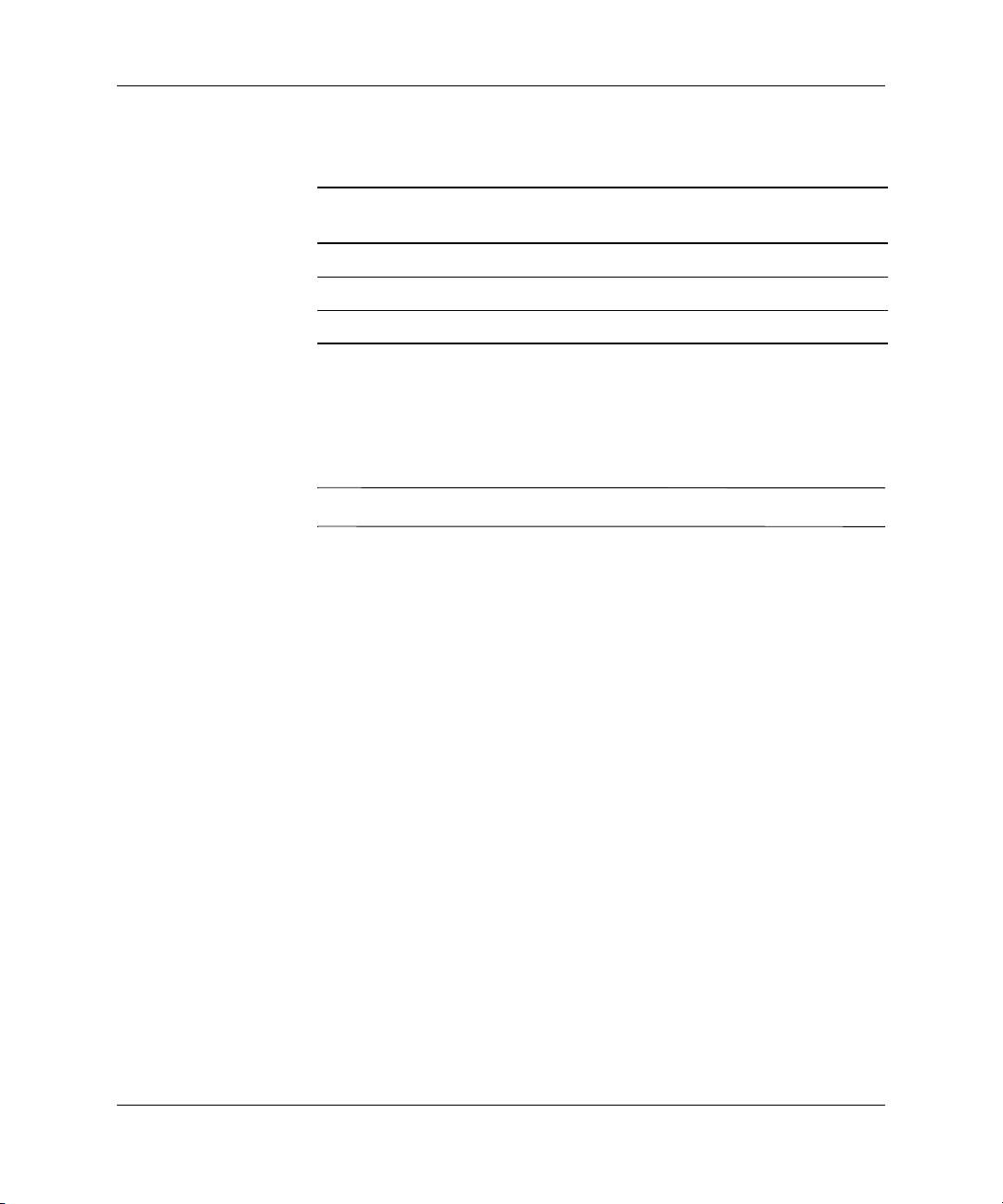
Maskinvareoppgradering
✎
DIMM-sokler
Følgende prosessorbussfrekvenser kreves for at systemet skal fungere
ved støttede minnefrekvenser.
Minnefrekvens Nødvendig
prosessorbussfrekvens
266 MHz 400 MHz, 533 MHz eller 800 MHz
333 MHz 533 MHz eller 800 MHz
400 MHz 800 MHz
Hvis en minnefrekvens brukes med en prosessorbussfrekvens som
ikke støttes, vil systemet kjøre ved den høyeste minnehastigheten
som støttes. Eksempel: Hvis en 333 MHz DIMM brukes med
en 400 MHz-prosessorbuss, vil systemet kjøre ved 266 MHz,
den høyeste minnehastigheten som støttes.
Systemet vil ikke starte hvis du installerer DIMMer som ikke støttes.
Systemet vil automatisk kjøre i én-kanalmodus eller to-kanalmodus
med høyere ytelse, avhengig av hvordan DIMMene installeres.
■ I én-kanalmodus bestemmes den maksimale driftshastigheten
av den langsomste DIMMen i systemet. Eksempel: Hvis det
installeres en DIMM på 266 MHz og en annen på 333 MHz,
vil systemet kjøre ved den langsomste hastigheten.
■ I to-kanalmodus må alle DIMMene være identisk “matchet”.
DIMMer i de svarte XMM1- og XMM3-soklene må være identiske;
DIMMer i de blå XMM2- og XMM4-soklene må også være
identiske. Hvis du har en forhåndsinstallert DIMM i XMM1-sokkelen
og legger til en annen DIMM, anbefales det derfor at du installerer
en identisk DIMM i XMM3-sokkelen. Hvis du fyller opp alle
de fire DIMM-soklene, må du bruke identiske DIMMer i hver
kontakt. Ellers vil ikke systemet fungere i to-kanalmodus.
2–8 www.hp.com Maskinvarehåndbok
Page 20
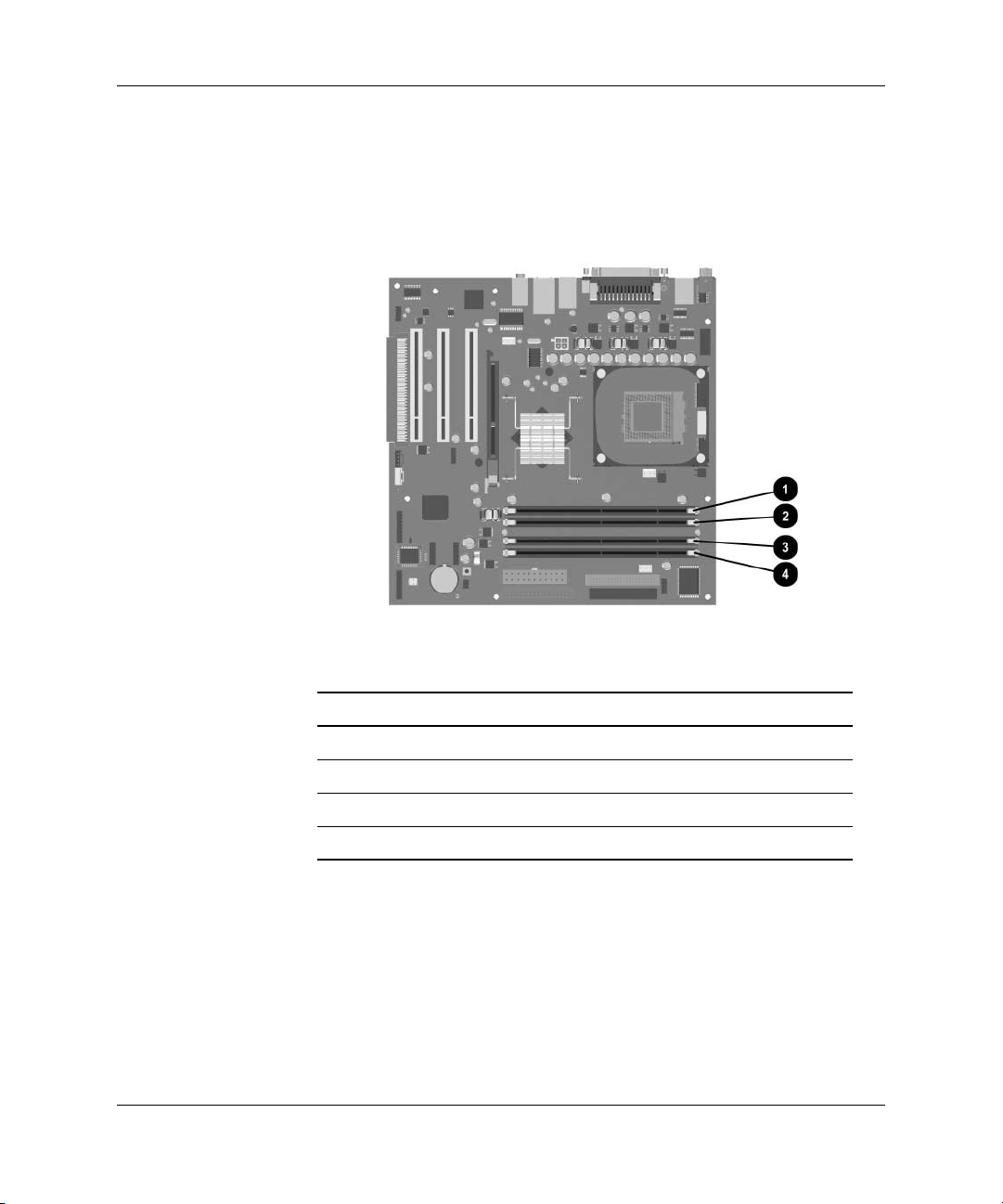
Maskinvareoppgradering
Det er fire DIMM-sokler på systemkortet, med to sokler per kanal.
Soklene er merket med XMM1, XMM2, XMM3 og XMM4. Sokkel
XMM1 og XMM2 opererer i minnekanal A. Sokkel XMM3 og XMM4
opererer i minnekanal B.
Plassering av DIMM-sokler
Element Beskrivelse Sokkelfarge
1 DIMM-sokkel XMM1, kanal A Svart
2 DIMM-sokkel XMM2, kanal A Blå
3 DIMM-sokkel XMM3, kanal B Svart
4 DIMM-sokkel XMM4, kanal B Blå
Maskinvarehåndbok www.hp.com 2–9
Page 21
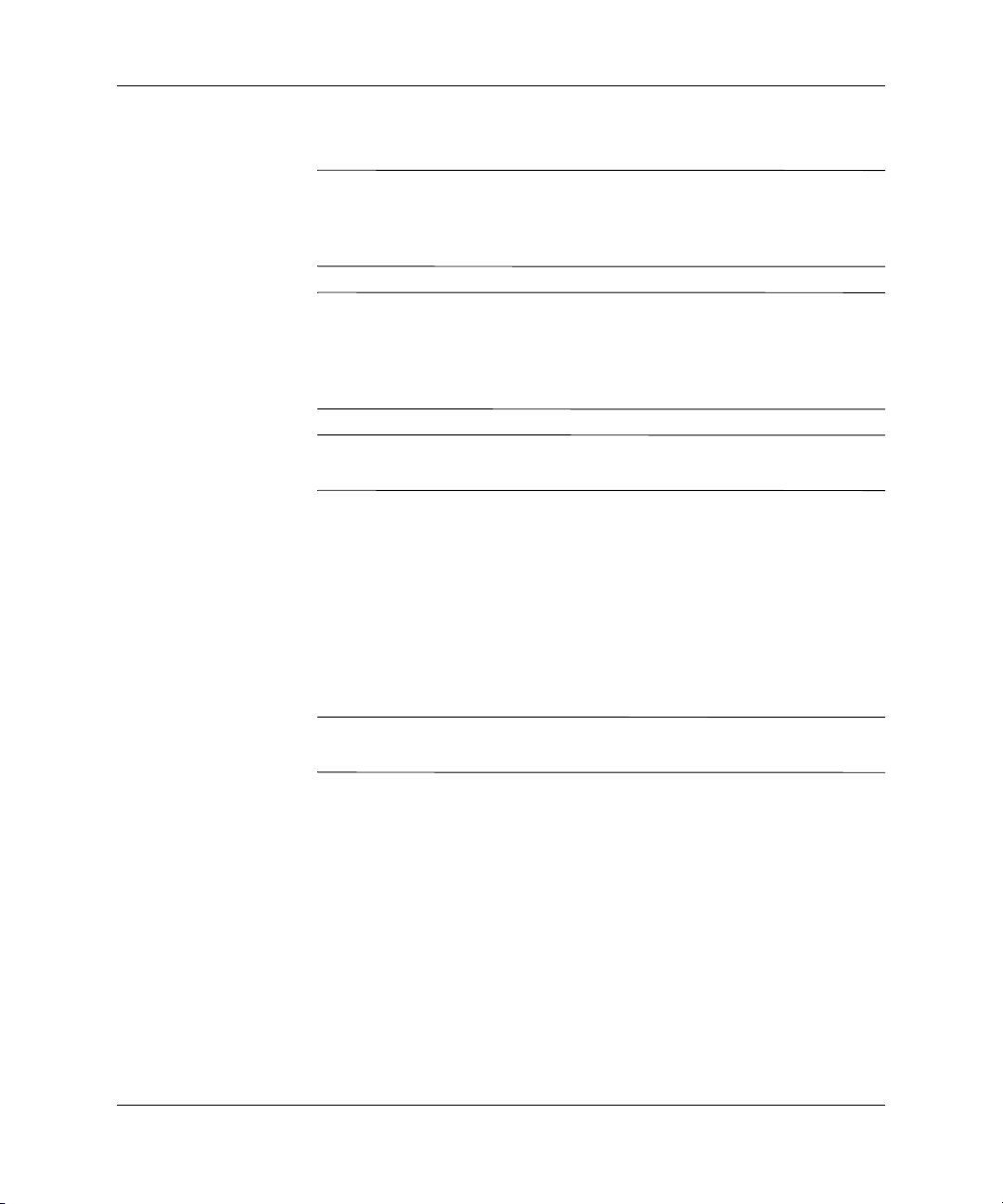
Maskinvareoppgradering
Installere DDR-SDRAM-DIMMer
FORSIKTIG! Minnemodulsoklene har metallkontakter av gull.
Ä
Når du oppgraderer minnet, er det viktig å bruke minnemoduler
med gullkontakter for å hindre korrosjon eller oksidering som kommer
av kontakt mellom ikke-kompatible metaller.
FORSIKTIG! Statisk elektrisitet kan skade elektroniske komponenter
Ä
i datamaskinen eller tilleggskort. Før du begynner på disse prosedyrene,
må du passe på at du har utladet eventuell statisk elektrisitet ved å berøre
en jordet metallgjenstand. Se Tillegg F, “Elektrostatisk utladning” for mer
informasjon.
FORSIKTIG! Når du håndterer minnemoduler, må du passe på å ikke
Ä
ta på kontaktene. Dette kan skade modulene.
1. Hvis du har låst Smart-deksellåsen, må du bruke Computer Setup
til å låse opp låsen.
2. Slå av datamaskinen på riktig måte via operativsystemet,
og slå av eventuelle eksterne enheter.
3. Koble strømkabelen ut av strømuttaket og koble fra eventuelt
eksternt utstyr.
4. Ta av tilgangspanelet og frontpanelet på datamaskinen.
FORSIKTIG! Sjekk plasseringen av alle kabler og ledninger før du løfter
Ä
opp eller senker den lett tilgjengelige stasjonsbrønnen for å forhindre skade.
2–10 www.hp.com Maskinvarehåndbok
Page 22
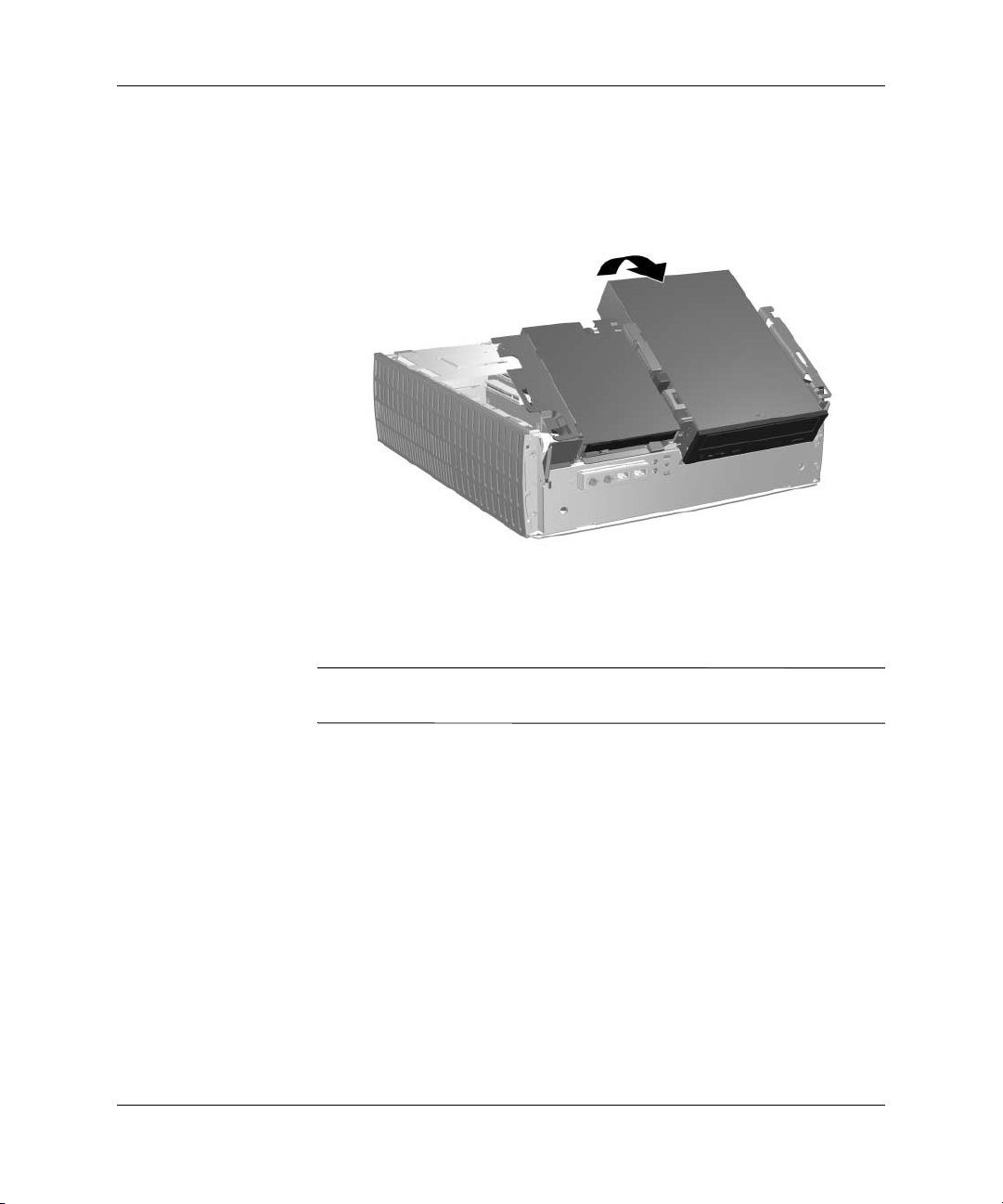
Maskinvareoppgradering
5. Drei den lett tilgjengelige stasjonsbrønnen slik at den peker oppover.
Dreie den lett tilgjengelige stasjonsbrønnen
6. Finn frem til minnemodulsoklene.
ADVARSEL: Hvis du vil redusere risikoen for personskade på grunn av varme
Å
overflater, må du la de interne systemkomponentene avkjøles før du tar på dem.
Maskinvarehåndbok www.hp.com 2–11
Page 23
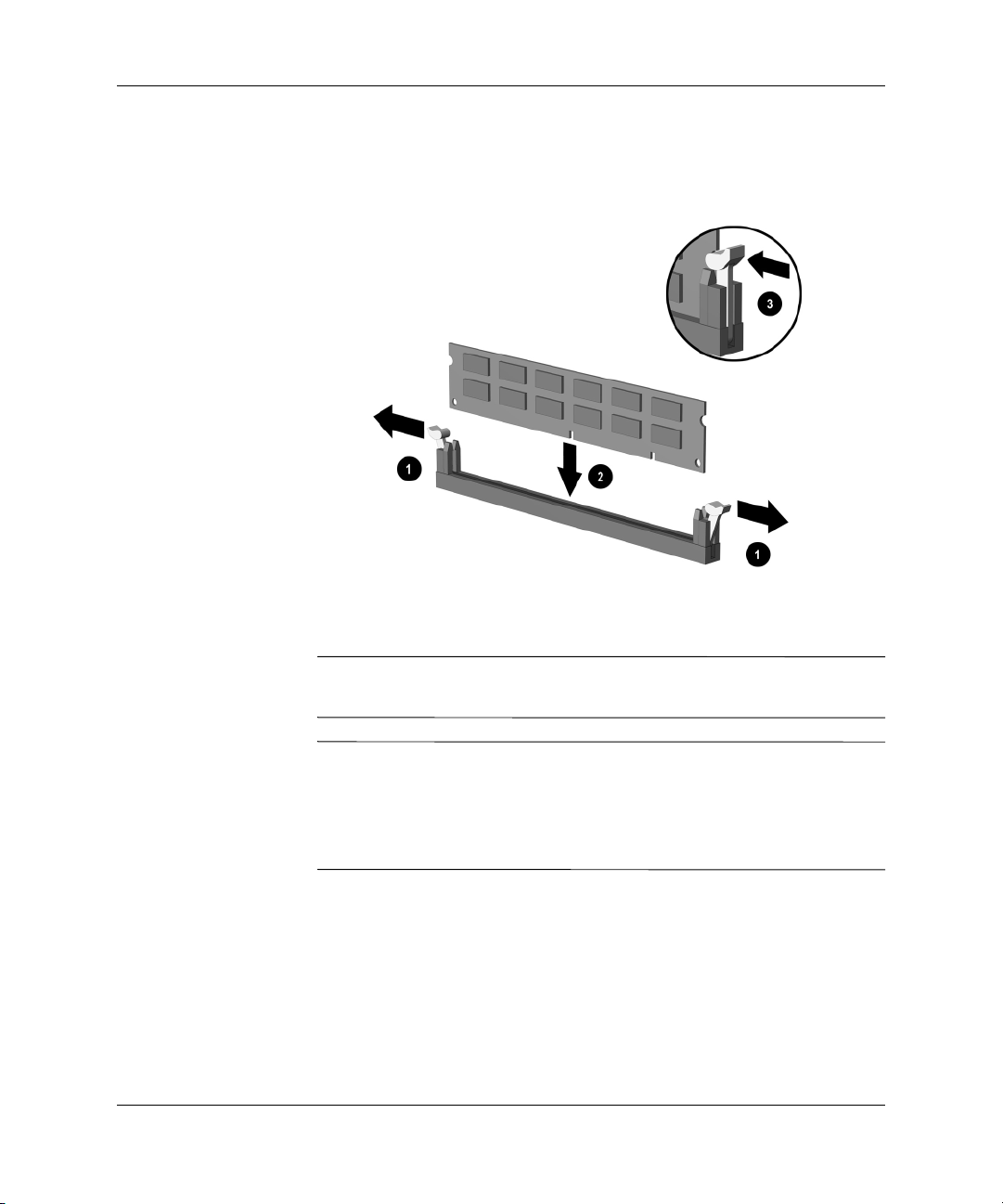
Maskinvareoppgradering
7. Åpne begge låsene på minnemodulsokkelen 1 og sett minnemodulen
inn i sokkelen 2.
Installere en DIMM
En minnemodul kan bare installeres på én måte. Sikt inn utskjæringen
✎
på modulen etter tungen på minnesokkelen.
Hvis du har en forhåndsinstallert DIMM i XMM1-sokkelen og legger
✎
til en annen DIMM, anbefales det at du installerer en identisk DIMM
i XMM3-sokkelen. Hvis du fyller opp alle de fire DIMM-soklene,
må du bruke identiske DIMMer i hver kontakt. Ellers vil ikke
datamaskinen fungere i to-kanalmodus.
8. Trykk modulen ned i sokkelen og kontroller at modulen er satt helt
inn og sitter ordentlig. Sørg for at tungene er i lukket stilling 3.
2–12 www.hp.com Maskinvarehåndbok
Page 24

9. Gjenta trinn 7 og 8 for hver tilleggsmodul du vil installere.
10. Bring den lett tilgjengelige stasjonsbrønnen tilbake til ned-posisjon.
Sørg for å trykke på plass kablene i chassiset mens du senker
den lett tilgjengelige stasjonsbrønnen.
11. Sett på plass frontpanelet og tilgangspanelet på datamaskinen.
12. Hvis du vanligvis låser Smart-deksellåsen, må du bruke
Computer Setup til å låse igjen låsen og aktivere
Smart-dekselsensoren.
Datamaskinen gjenkjenner det ekstra minnet automatisk neste gang
du slår på datamaskinen.
Fjerne konsollen for utvidelseskort
Fjerne konsollen for utvidelseskort:
1. Hvis du har låst Smart-deksellåsen, må du bruke Computer Setup
til å låse opp låsen.
2. Slå av datamaskinen på riktig måte via operativsystemet,
og slå av eventuelle eksterne enheter.
Maskinvareoppgradering
3. Koble strømkabelen ut av strømuttaket og koble fra eventuelt
eksternt utstyr.
4. Fjern tilgangspanelet fra datamaskinen.
5. Koble fra alle kabler som er koblet til utvidelseskortene.
Maskinvarehåndbok www.hp.com 2–13
Page 25

Maskinvareoppgradering
6. Ta tak i de grønne etikettene på utvidelseskortkonsollen
og dra det rett opp for å fjerne det fra chassiset.
Fjerne konsollen for utvidelseskort
For å sette på plass utvidelseskortkonsollen gjentar du fremgangsmåten
over i omvendt rekkefølge.
Sørg for at hjelpekortet er godt festet i PCI-kontakten på systemkortet
✎
når du installerer utvidelseskortkonsollen på nytt.
2–14 www.hp.com Maskinvarehåndbok
Page 26

Installere et utvidelseskort
Datamaskinen har to PCI-utvidelsesspor. Hvert spor kan romme
et utvidelseskort med en lengde på opptil 17,46 cm. Installere
et utvidelseskort:
1. Hvis du har låst Smart-deksellåsen, må du bruke Computer Setup
til å låse opp låsen.
2. Slå av datamaskinen på riktig måte via operativsystemet,
og slå av eventuelle eksterne enheter.
3. Koble strømkabelen ut av strømuttaket og koble fra eventuelt
eksternt utstyr.
4. Fjern tilgangspanelet fra datamaskinen.
5. Ta ut konsollen for utvidelseskortet og identifiser den posisjonen
du vil sette utvidelseskortet i.
6. Løsne spordekselets utløserspake 1 som fester PCI-spordekslene,
ved å vri spaken utover.
7. Fjern spordekselet ved å skyve det ut 2.
Maskinvareoppgradering
Fjerne et kortposisjonsdeksel
Maskinvarehåndbok www.hp.com 2–15
Page 27

Maskinvareoppgradering
8. Installer utvidelseskortet.
Installere et utvidelseskort
9. Vri festelåsen for spordekselet tilbake på plass for å feste
utvidelseskortet.
Når du installerer et utvidelseskort, må du passe på at du sikter det
✎
inn etter hjørnebraketten og trykker på kortet slik at hele kontakten
kommer ordentlig på plass i kortposisjonen.
10. Sett på plass konsollen for utvidelseskortet.
2–16 www.hp.com Maskinvarehåndbok
Page 28

Fjerne AGP-kortet
Det er installert et 1,5 volts AGP-kort (Accelerated Graphics Port) med
lav profil i AGP-sporet på systemkortet. Fjerne AGP-kortet fra AGP-sporet:
1. Hvis du har låst Smart-deksellåsen, må du bruke Computer Setup
til å låse opp låsen.
2. Slå av datamaskinen på riktig måte via operativsystemet,
og slå av eventuelle eksterne enheter.
3. Koble strømkabelen ut av strømuttaket og koble fra eventuelt
eksternt utstyr.
4. Fjern tilgangspanelet fra datamaskinen.
5. Finn frem til AGP-kortet på systemkortet.
6. Løft opp spordekselets festelås som fester AGP-kortet.
7. Skuv festespaken vekk fra sokkelen og beveg kortet forsiktig frem
og tilbake til kontaktene løsner fra sokkelen. Løft AGP-kortet rett
opp, og skyv det mot midten av chassiset for å bevege det rundt
chassisrammen. Pass på at kortet ikke skraper mot andre komponenter.
Maskinvareoppgradering
Fjerne AGP-kortet
For å sette AGP-kortet på plass igjen gjentar du denne fremgangsmåten
i omvendt rekkefølge.
Maskinvarehåndbok www.hp.com 2–17
Page 29

Maskinvareoppgradering
8. Hvis du ikke bytter ut et gammelt kort med et nytt, plasserer
du et kortspordeksel over det åpne kortsporet. Sett metalldekselet
i det åpne sporet og skyv festelåsen for spordekselet ned for å holde
spordekselet på plass.
FORSIKTIG! Når du har fjernet utvidelseskortet, må du erstatte det med
Ä
et nytt kort eller dekke til åpningen (for eksempel med et spordeksel av metall,
eller en tapebit) slik at innvendige komponenter kan kjøles riktig under drift.
Installere ekstra stasjoner
Datamaskinen har to eksterne stasjonsbrønner. Når du installerer
ekstra stasjoner, må du huske på dette:
■ For å få best mulig ytelse bør du koble harddisker til den primære
kontrolleren. Koble utvidelsesenheter som optiske stasjoner,
IDE-båndstasjoner og diskettstasjoner til den sekundære kontrolleren
med bruk av en 80-leders IDE-kabel.
■ Installer styreskruer for å sikre at stasjonen blir riktig plassert
i stasjonskonsollen og låses på plass. HP har lagt ved ekstra
styreskruer (fire 6–32-standardskruer og fire metriske M3-skruer),
som er installert foran i chassiset på datamaskinen, under frontpanelet.
Harddiskstasjonen bruker 6–32-standardskruer. Alle andre stasjoner
bruker metriske M3-skruer. Metriske skruer levert av HP, er svarte,
og standardskruer levert av HP, er sølvfargede.
FORSIKTIG! Slik forhindrer du tap av arbeid og skade på datamaskinen
Ä
eller en stasjon:
■ Hvis du setter inn eller fjerner en harddisk, må du avslutte operativsystemet
fullstendig, og deretter slå av datamaskinen. Ikke fjern harddisken
mens datamaskinen er på eller i ventemodus.
■ Før du berører harddisken, må du være sikker på at all statisk elektrisitet
er utladet fra deg. Når du håndterer en stasjon, må du unngå å ta
på kontakten. Hvis du vil vite mer om hvordan du unngår elektrostatisk
skade, kan du se Tillegg F, “Elektrostatisk utladning.”
■ Stasjonen må håndteres med forsiktighet; ikke mist den.
■ Ikke bruk makt når du setter inn en stasjon.
■ Unngå å utsette en harddisk for væsker, ekstreme temperaturer eller
produkter med magnetfelter som for eksempel skjermer eller høyttalere.
■ Hvis du må sende en harddisk med posten, pakker du den inn i bobleplast eller
annet beskyttende materiale og merker pakken “Forsiktig: Behandles forsiktig”.
2–18 www.hp.com Maskinvarehåndbok
Page 30

Enhetenes plassering
Hvor stasjonene er plassert i bordmodeller
Maskinvareoppgradering
1 3,5-tommers stasjonsbrønn (1,44 MB diskettstasjon vist)*
2 5,25 tommers stasjonsbrønn for tilleggsstasjoner
3 Intern 3,5 tommers standard harddiskstasjonsbrønn
*Hvis datamaskinen har en 1,44 MB diskettstasjon installert,
vil den bli konfigurert med et diskettstasjonpanel som vist i illustrasjonen.
Hvis datamaskinen inneholder en tom 3,5-tommers stasjonsbrønn,
vil det bli installert et maskeringspanel på datamaskinen istedenfor.
Hvis du ikke har en stasjon i dette sporet, kan du velge å installere
en 3,5-tommers enhet (f.eks. en diskettstasjon, harddiskstasjon eller
Zip-stasjon) senere. For å installere en annen 3,5-tommers enhet enn
en diskett- eller harddiskstasjon, må du bestille et panel for 3,5-tommers
enheten (PN 316008-001).
For å sjekke type, størrelse og kapasitet på masselagringsenheter
som er installert i datamaskinen, kjører du Computer Setup.
Se i håndboken Computer Setup (F10) Utility Guide hvis
du vil ha mer informasjon.
Maskinvarehåndbok www.hp.com 2–19
Page 31

Maskinvareoppgradering
Fjerne en optisk stasjon eller diskettstasjon
FORSIKTIG! Alle uttakbare medier må tas ut av spilleren før den tas ut av
Ä
datamaskinen.
En optisk stasjon er en CD-, CD-RW- eller DVD-stasjon.
✎
1. Hvis du har låst Smart-deksellåsen, må du bruke Computer Setup
til å låse opp låsen.
2. Slå av datamaskinen på riktig måte via operativsystemet,
og slå av eventuelle eksterne enheter.
3. Koble strømkabelen ut av strømuttaket og koble fra eventuelt
eksternt utstyr.
4. Ta av tilgangspanelet og frontpanelet på datamaskinen.
5. Sett den lett tilgjengelige stasjonsbrønnen i opp-posisjon.
6. Koble fra kablene for lyd, signaler og strøm. Den andre enden
av lydkabelen skal fortsatt være koblet til lydkontakten
på systemkortet.
7. Bring den lett tilgjengelige stasjonsbrønnen tilbake til ned-posisjon.
2–20 www.hp.com Maskinvarehåndbok
Page 32

Maskinvareoppgradering
8. Skyv utløserspaken for stasjonen 1 mot baksiden av chassiset
og hold.
9. Skyv stasjonen 2 forover i stasjonskonsollen, og løft stasjonen
ut av datamaskinen.
Fjerne en optisk stasjon eller diskettstasjon
For å sette stasjonen på plass igjen, gjentar du denne fremgangsmåten
i omvendt rekkefølge.
Når du setter på plass stasjonen, flytter du de fire skruene
✎
fra den gamle stasjonen til den nye. Skruene brukes i stedet
for stasjonsskinner.
Maskinvarehåndbok www.hp.com 2–21
Page 33

Maskinvareoppgradering
Installere en ekstra optisk stasjon
Installere en ekstra optisk stasjon:
1. Ta ut den optiske stasjonen, hvis den er der.
2. Installer to styreskruer i de nederste hullene på hver side av stasjonen.
FORSIKTIG! Styreskruene skal helst være akkurat 5 mm lange. Lengre skruer
Ä
kan skade spillerens interne komponenter.
Når du setter på plass stasjonen, flytter du de fire skruene
✎
fra den gamle stasjonen til den nye. Skruene brukes i stedet
for stasjonsskinner.
Installere styreskruer i den optiske stasjonen
2–22 www.hp.com Maskinvarehåndbok
Page 34

Maskinvareoppgradering
3. Plasser styreskruene på spilleren inn i J-sporene i stasjonsbrønnen 1.
Deretter skyver du stasjonen mot baksiden av datamaskinen 2.
Installere den optiske stasjonen
Stasjonens utløserspake klikker automatisk på plass når du installerer
✎
en stasjon.
Maskinvarehåndbok www.hp.com 2–23
Page 35

Maskinvareoppgradering
4. Løft opp den lett tilgjengelige stasjonsbrønnen slik at den peker
oppover og koble flatkabelen og lydkabelen til systemkortet.
Koble til flatkabelen og lydkabelen
5. Koble strømkabelen, flatkabelen og lydkabelen til baksiden
av den optiske stasjonen.
6. Bring den lett tilgjengelige stasjonsbrønnen tilbake til ned-posisjon.
Sørg for å trykke på plass kablene i chassiset mens du senker
den lett tilgjengelige stasjonsbrønnen.
7. Sett på plass frontpanelet og tilgangspanelet på datamaskinen.
Systemet gjenkjenner stasjonen automatisk og omkonfigurere
datamaskinen.
FORSIKTIG! Når du har åpnet datamaskinen, må du passe på at kablene
Ä
kommer på riktig plass når du setter den sammen igjen. Feil plassering av
kablene kan skade datamaskinen.
2–24 www.hp.com Maskinvarehåndbok
Page 36

Oppgradere harddisken
Fjerne og sette på plass harddisken
Både PATA- (Parallel Advanced Technology Attachment)
✎
og SATA-harddisker (Serial Advanced Technology Attachment)
kan installeres på denne datamaskinen.
Hvis det er første gang du installerer en SATA-stasjon på datamaskinen,
kan du se hviteboken “Implementation of Serial ATA on HP Business
Desktops” for å få mer informasjon. Du finner denne hviteboken
på www.hp.com/support.
Sørg for å ta sikkerhetskopi av dataene på den gamle harddisken før
✎
du fjerner den, slik at du kan kopiere dataene over til den nye harddisken.
Den forhåndsinstallerte 3,5 tommers harddiskstasjonen befinner seg
på høyre side av datamaskinen. Fjerne og sette på plass harddisken:
1. Hvis du har låst Smart-deksellåsen, må du bruke Computer Setup
til å låse opp låsen.
Maskinvareoppgradering
2. Slå av datamaskinen på riktig måte via operativsystemet,
og slå av eventuelle eksterne enheter.
3. Koble strømkabelen ut av strømuttaket og koble fra eventuelt
eksternt utstyr.
4. Ta av tilgangspanelet og frontpanelet på datamaskinen.
5. Sett den lett tilgjengelige stasjonsbrønnen i opp-posisjon.
6. Koble fra strømkabelen og datakabelen fra baksiden av stasjonen.
Maskinvarehåndbok www.hp.com 2–25
Page 37

Maskinvareoppgradering
7. Trykk og hold inne utløserspaken for stasjonen 1.
8. Skyv stasjonen mot høyre i stasjonsbrønnen 2 og skyv
denutavstasjonsbrønnen 3.
Fjerne harddisken
9. For å installere en harddisk gjentar du denne fremgangsmåten
i omvendt rekkefølge.
2–26 www.hp.com Maskinvarehåndbok
Page 38

Maskinvareoppgradering
10. Koble strømkabelen 1 og datakabelen 2 til harddisken.
Koble til data- og strømkabelen (PATA-harddisk)
Koble til data- og strømkabelen (SATA-harddisk)
Maskinvarehåndbok www.hp.com 2–27
Page 39

Maskinvareoppgradering
✎
11. Koble den motsatte enden av datakabelen til den respektive
kontakten på systemkortet.
Hvis systemet bare har én SATA-harddisk, må du først koble harddisken
til kontakten merket med SATA 0 for å unngå problemer med
harddiskytelsen.
Plassering av harddiskkontakter
1 Kontakt for SATA-harddisk
2 Kontakt for PATA-harddisk
Når du skifter ut harddisken, flytter du de fire skruene fra den gamle
✎
harddisken til den nye. Skruene brukes i stedet for stasjonsskinner.
Du trenger en Torx T-15-skrutrekker for å fjerne og sette på plass
styreskruene.
2–28 www.hp.com Maskinvarehåndbok
Page 40

Maskinvareoppgradering
Hvis du har installert en PATA-harddisk som ikke gjenkjennes
✎
automatisk av datamaskinen, kan du se Tillegg B, “Retningslinjer for
installering av PATA-harddiskstasjon.”
Hvis du har installert en SATA-harddisk som ikke gjenkjennes automatisk
av datamaskinen, kan du se hviteboken “Implementation of Serial ATA
on HP Business Desktops” for å få vite hva du skal gjøre. Du finner
denne hviteboken på www.hp.com/support.
Hvis du har skiftet ut den primære harddiskstasjonen, setter du inn
✎
Restore Plus! CD for å gjenopprette operativsystemet, programvaredrivere
og eventuell programvare som var forhåndsinstallert på datamaskinen.
Følg anvisningene i håndboken som fulgte med Restore Plus! -CDen.
Når gjenopprettingsprosessen er fullført, reinstallerer du personlige
filer som du sikkerhetskopierte før du skiftet ut harddiskstasjonen.
Installere en stasjon i en 3,5-tommers stasjonsbrønn
Avhengig av datamaskinens konfigurasjon, kan den 3,5-tommers
stasjonsbrønnen på venstre side av datamaskinen være konfigurert
med en diskettstasjon, eller den kan være en tom stasjonsbrønn.
Hva slags panel som dekker stasjonsbrønnen, vil variere i henhold
til datamaskinens opprinnelige konfigurasjon.
Hvis datamaskinen ikke ble konfigurert med den valgfrie diskettstasjonen,
kan du installere en 3,5-tommers enhet, f. eks. en diskett- eller
harddiskstasjon, i stasjonsbrønnen.
Hva slags panel du trenger, avhenger av hvilken type enhet du vil
✎
installere. Hvis du installerer en diskettstasjon, må du installere et
diskettstasjonspanel (PN 316002-001). Hvis du installerer en harddisk,
må du installere et maskeringspanel (PN 316006-001). For å installere
en annen 3,5-tommers enhet enn en diskett- eller harddiskstasjon,
må du installere et panel for 3,5-tommers enheten (PN 316008-001).
Kontakt en autorisert HP-forhandler eller -serviceleverandør for å bestille
riktig panel når du omkonfigurerer datamaskinen.
Hvis du vil installere en sekundær PATA-harddisk, må du bruke
✎
en kabel med to hoder (delnummer 108950-051).
Maskinvarehåndbok www.hp.com 2–29
Page 41

Maskinvareoppgradering
Plassering av styreskruer
Styreskruene på en 3,5-tommers diskettstasjon 1 er plassert tettere
✎
sammen enn på harddiskstasjonen 2.
Installere en stasjon i stasjonsbrønnen:
1. Hvis du har låst Smart-deksellåsen, må du bruke Computer Setup
til å låse opp låsen.
2. Slå av datamaskinen på riktig måte via operativsystemet,
og slå av eventuelle eksterne enheter.
3. Koble strømkabelen ut av strømuttaket og koble fra eventuelt
eksternt utstyr.
4. Ta av tilgangspanelet og frontpanelet på datamaskinen.
2–30 www.hp.com Maskinvarehåndbok
Page 42

Maskinvareoppgradering
5. Fjern diskettstasjonspanelet ved å skyve tungen innover 1,
og skyv diskettstasjonspanelet 2 vekk fra frontpanelet.
Paneltypen vil variere i henhold til datamaskinens konfigurasjon.
✎
Fjerne diskettstasjonspanelet
Maskinvarehåndbok www.hp.com 2–31
Page 43

Maskinvareoppgradering
✎
6. Sett inn de bakre skruene for harddiskstasjonen 1 i de bakre
J-sporene. Skyv stasjonen 2 bakover i stasjonskonsollen til
frontskruene er på linje med de fremre J-sporene. Deretter senkes
forsiden av stasjonen. Fortsett med å skyve stasjonen helt bakover
til den låses på plass.
Hvis du skifter ut en diskettstasjon, vil styreskruene (fremre og bakre)
bli riktig plassert i J-sporene. Sett styreskruene inn i J-sporene, og skyv
deretter stasjonen innover i stasjonskonsollen til den låses på plass.
Installere en harddisk i en 3,5 tommers stasjonsbrønn
(kontaktene kan variere)
2–32 www.hp.com Maskinvarehåndbok
Page 44

Maskinvareoppgradering
7. Erstatt med riktig panel ved å skyve panelet på plass.
Hva slags panel du trenger, avhenger av hvilken type enhet
✎
du vil installere. Hvis du installerer en diskettstasjon, må du installere
et diskettstasjonspanel (PN 316002-001). Hvis du installerer en harddisk,
må du installere et maskeringspanel (PN 316006-001), som vist
i illustrasjonen nedenfor. For å installere en annen 3,5-tommers
enhet enn en diskett- eller harddiskstasjon, må du installere et panel
for 3,5-tommers enheten (PN 316008-001). Kontakt en autorisert
HP-forhandler eller -serviceleverandør for å bestille riktig panel
når du omkonfigurerer datamaskinen.
8. Koble til strøm- og datakablene.
9. Sett på plass frontpanelet og tilgangspanelet på datamaskinen.
Maskinvarehåndbok www.hp.com 2–33
Page 45

Maskinvareoppgradering
Hvis du har installert en PATA-harddisk som ikke gjenkjennes automatisk
✎
av datamaskinen, kan du se Tillegg B, “Retningslinjer for installering
av PATA-harddiskstasjon.”
Hvis du har installert en SATA-harddisk som ikke gjenkjennes automatisk
av datamaskinen, kan du se hviteboken “Implementation of Serial ATA
on HP Business Desktops” for å få vite hva du skal gjøre. Du finner
denne hviteboken på www.hp.com/support.
Arbeide med MultiBay
MultiBay er forhåndsinstallert i enkelte modeller av datamaskinen.
Det er en spesiell stasjonsplass som støtter flere valgfrie 12,7 mm
eksterne stasjoner.
FORSIKTIG! Slik forhindrer du tap av arbeid og skade på datamaskinen
Ä
eller en stasjon:
■ Hvis du setter inn eller tar ut en harddisk, må du avslutte alle programmer,
avslutte operativsystemet og deretter slå av datamaskinen. Ikke fjern
harddisken mens datamaskinen er på eller i ventemodus.
■ Før du berører harddisken, må du være sikker på at all statisk elektrisitet
er utladet fra deg. Når du håndterer en stasjon, må du unngå å ta
på kontakten.
■ Før du reiser med, sender, lagrer eller tar ut en stasjon som ikke
er en harddiskstasjon, må du passe på at det ikke er noen medier,
som for eksempel en CD- eller DVD-plate i stasjonen, og at medieholderen
er lukket.
■ Stasjonen må håndteres med forsiktighet; ikke mist den.
■ Ikke bruk makt når du setter inn en stasjon.
■ Unngå å utsette en harddisk for væsker, ekstreme temperaturer eller
produkter med magnetfelter som for eksempel skjermer eller høyttalere.
■ Hvis du må sende en harddisk med posten, pakker du den inn
i bobleplast eller annet beskyttende materiale og merker pakken
“Forsiktig: Behandles forsiktig”.
2–34 www.hp.com Maskinvarehåndbok
Page 46

Maskinvareoppgradering
“Hot-plugging” eller “hot-swapping” av MultiBay-stasjoner
FORSIKTIG! Slik forhindrer du skade på datamaskinen, stasjonen og alle data
Ä
som er lagret på stasjonen:
■ Når du setter inn eller tar ut en harddisk, må du slå av datamaskinen.
Du må ikke ta ut harddisken mens datamaskinen er på eller
i standby-modus. For å forsikre deg om at datamaskinen ikke er på
eller i standby-modus, slår du den på og deretter slår du den av.
■ Hvis datamaskinen bruker en butikkjøpt versjon av Windows 98 eller
Windows NT 4.0 uten programvareforbedringer fra HP, må du slå
av datamaskinen før du setter inn eller tar ut en stasjon.
Hvis datamaskinen bruker et forhåndsinstallert operativsystem levert
av HP, kan du sette inn eller ta ut enhver stasjon unntatt en harddiskstasjon
mens datamaskinen er på, av eller i standby-modus.
Partisjonere og formatere en MultiBay-harddisk
1. Avslutt alle programmer, slå av datamaskinen på riktig måte via
operativsystemet, og slå av eventuelle eksterne enheter.
2. Sett harddisken inn i MultiBay som vist i “Sette en stasjon inn
i MultiBay.”
3. Slå på datamaskinen. Følg instruksjonene for operativsystemet
nedenfor.
Windows 2000 Professional, Windows XP Professional eller Windows XP Home
1. Høyreklikk på ikonet Min datamaskin, og klikk deretter
på Administrer > Diskadministrasjon.
2. Velg MultiBay-harddisken.
3. På Partisjon-menyen velger du Opprett. Vær nøye når du leser
og svarer på eventuelle ledetekster som vises på skjermen.
Se Microsoft Management Console online-hjelp (klikk på Handling >
Hjelp, mens du kjører Management Console) for å få mer informasjon.
Maskinvarehåndbok www.hp.com 2–35
Page 47

Maskinvareoppgradering
Avinstallere MultiBay-sikkerhetsskruen
Da MultiBay-sikkerhetsskruen ble installert, ble MultiBayutløserhendelen deaktivert slik at en stasjon som er installert
i MultiBay ikke kan tas ut.
For å ta ut en stasjon som er installert i MultiBay må du først ta ut
sikkerhetsskruen, hvis den er installert, med FailSafe-nøkkelen.
Hvis det ikke fulgte med en FailSafe-nøkkel med datamaskinen,
✎
må du kontakte en autorisert HP-forhandler eller -serviceleverandør.
Bestill PN 166527-001 for nøkkelen av typen skrunøkkel eller
PN 166527-002 for nøkkelen av typen skrujern.
Avinstallere MultiBay-sikkerhetsskruen
2–36 www.hp.com Maskinvarehåndbok
Page 48

Sette en stasjon inn i MultiBay
1. Avslutt alle programmer, slå av datamaskinen på riktig måte
via operativsystemet, og slå av eventuelle eksterne enheter.
2. Fjern eventuelle løse medier, for eksempel en CD-plate, fra stasjonen.
3. Med toppen av stasjonen vendt mot venstre, og stasjonskontakten
vendt mot datamaskinen, skyver du stasjonen inn i MultiBay
og trykker godt slik at du er sikker på at den elektriske kontakten
sitter på plass.
Maskinvareoppgradering
Sette en stasjon inn i MultiBay
Hvis enheten ikke starter, må du forsikre deg om at de nødvendige
enhetsdriverne er installert på systemet. Hvis du ikke har dem,
kan de lastes ned gratis fra HPs nettsted på
Maskinvarehåndbok www.hp.com 2–37
www.hp.com.
Page 49

Maskinvareoppgradering
Fjerne en stasjon fra MultiBay
1. Avslutt alle programmer, slå av datamaskinen på riktig måte
via operativsystemet, og slå av eventuelle eksterne enheter.
2. Fjern MultiBay-sikkerhetsskruen, hvis den er installert.
Se “Avinstallere MultiBay-sikkerhetsskruen” hvis du vil ha mer
informasjon om hvordan du fjerner MultiBay-sikkerhetsskruen.
3. Skyv utløserhendelen til venstre for å utløse stasjonen fra MultiBay.
Fjerne en stasjon fra MultiBay
2–38 www.hp.com Maskinvarehåndbok
Page 50

Spesifikasjoner
Hvis datamaskinen er i bordmodellkonfigurasjonen, må du sørge
✎
for at det rundt maskinen er minst 10,2 cm ledig plass på alle sider.
HP Compaq d530 små maskiner
Bordmodell-mål
Høyde 3,95 tommer 10,3 cm
Bredde 13,3 tommer 33,78 cm
A
Dybde (dybden vil øke hvis datamaskinen
er utstyrt med en portsikkerhetsbrakett)
Omtrentlig vekt 21 lb 9,53 kg
Temperaturområder
Ved bruk 50° til 95 °F10° til 35 °C
Ikke i bruk –22° til 140 °F–30° til 60 °C
Relativ fuktighet (ikke-kondensert)
Ved bruk 10–90% 10–90%
Ikke i bruk (38,7 °C maks. vått termometer) 5–95% 5–95%
Maksimal høyde over havet
(ikke trykkabin)
Ved bruk 10.000 fot 3.048 m
Ikke i bruk 30.000 ft 9.144 m
Driftstemperaturen nedsettes 1,0 °C per 300 m til 3.000 m over havflaten, uten direkte sollys.
✎
Maksimal endringsrate er 10 °C/time. Øvre grense kan begrenses av type og antall installerte
alternativer.
15,1 tommer 38,35 cm
Maskinvarehåndbok www.hp.com A–1
Page 51

Spesifikasjoner
HP Compaq d530 små maskiner (Fortsetter)
Strømforsyning
Driftspenning 90–132 VAC 180–264 VAC
Spenningsområde 100–127 VAC 200–240 VAC
Nominell linjefrekvens 50–60 Hz 50–60 Hz
Dette systemet gjør bruk av en heldekkende strømforsyning korrigert med passiv strømfaktor
✎
når det brukes i 230 V-modus. Dette gjør at maskinen oppfyller kravene for CE-merking for
bruk i landene i Den europeiske union.
Utgangseffekt 185 W 185 W
Merkestrøm (maksimal) 5 A @ 100 Volt
vekselstrøm
Varmeutstråling
Maksimal 971 BTU/t 245 kg-cal/t
Vanlig (hvilemodus) 256 BTU/t 65 kg-cal/t
2,5 A @ 200 Volt
vekselstrøm
A–2 www.hp.com Maskinvarehåndbok
Page 52

B
Retningslinjer for installering
av PATA-harddiskstasjon
Hvis du vil vite mer om SATA-enheter (Serial ATA), kan du se hviteboken
✎
“Implementation of Serial ATA on HP Business Desktops”. Du finner
denne hviteboken på www.hp.com/support.
Bruke kabelvalgsfunksjonene med PATA-enheter (Parallell ATA)
Tilleggsstasjoner er tilgjengelige fra HP i sett som inneholder en spesiell
stasjonskabel. Ved konfigurering av stasjonen brukes en kabelvalgfunksjon
som identifiserer stasjonen som enhet 0 (primær stasjon) eller enhet 1
(sekundær stasjon).
Enhet 1 er stasjonen som er koblet til kabelens midterste kontakt.
Enhet 0 is er stasjonen som er koblet til kabelens sluttkontakt
(gjelder bare 80-leders ATA kabler). Se “Retningslinjer for installering
av PATA-stasjoner” i dette tillegget for et eksempel på en PATA-kabel.
HPs harddisker leveres med jumpere som er forhåndsinnstilte for
kabelvalgmodus; derfor kreves det ingen endring av jumperinnstillingene
verken på eksisterende harddisker eller på ekstra disker. Hvis du har
kjøpt en harddisk fra tredjeparts produsent, kan du se dokumentasjonen
som ble levert med settet, for å sikre at kablene blir riktig installert
og konfigurert.
Hvis du installerer enhet nummer to på primærkontrolleren,
✎
må du bruke en 80-leders PATA-kabel for å få best mulig ytelse.
Denne kabelen er standard på enkelte modeller.
Maskinvarehåndbok www.hp.com B–1
Page 53

Retningslinjer for installering av PATA-harddiskstasjon
Retningslinjer for installering av PATA-stasjoner
Når du installerer ekstra stasjoner, må du huske på dette:
■ Ved bruk av flere enheter anbefaler HP at enhetene deles mellom
den primære og den sekundære kanalen for optimal ytelse. Bruk
en ekstra kabel til å forbinde den ekstra enheten til systemkortet.
■ 80-leders PATA-kabel:
❏ 45 cm maksimal lengde, 80-leders kabel med mellomrom
på høyst 15 cm mellom enhet 0 og enhet 1.
80-leders PATA-kabel
1 Kontakten til enhet 0 (primær stasjon)
2 Kontakten til enhet 1 (sekundær stasjon)
3 Kontakten til systemkortet
■
For å få best mulig ytelse bør du koble harddisker til den primære
kontrolleren. Koble utvidelsesenheter som ATA optiske stasjoner
og båndstasjoner til den sekundære kontrolleren.
■ Du kan installere enten en tredels- eller en halvhøydestasjon
i en halvhøydebrønn.
■ Monter styreskruer for å sikre at stasjonen blir riktig
plassert i stasjonskonsollen. Harddiskstasjoner bruker
standard 6–32-styreskruer. Fire ekstra styreskruer er installert
på harddiskbraketten under tilgangspanelet.Standardskruer
levert av HP, er sølvfarget.
■ Hvis bare én enhet er koblet til en kabel, må denne enheten kobles
til sluttkontakten (enhet 0).
Hvis du bare har én enhet, må du koble den til enhet 0-kontakten.
✎
Hvis du kobler den til enhet 1-kontakten, vil ikke systemet gjenkjenne
enheten, og du kan få en feilmelding av typen “ingen fast disk ble funnet”.
B–2 www.hp.com Maskinvarehåndbok
Page 54

Skifte batteri
Batteriet som følger med datamaskinen, gir strøm til sanntidsklokken.
Når du skifter ut batteriet, må du bruke samme slags batteri som
opprinnelig var installert i datamaskinen. Datamaskinen leveres
med et 3 volts litium myntcellebatteri.
Litiumbatteriets levetid kan forlenges ved at du kobler datamaskinen
✎
til strømkontakten i veggen. Litiumbatteriet er i bruk bare når
datamaskinen IKKE er koblet til strømkontakten.
ADVARSEL: Datamaskinen inneholder et internt litium-mangandioksid-batteri.
Å
Hvis batteriet ikke behandles riktig, er det risiko for brann og forbrenninger.
Slik minsker du risikoen for personskade:
■ Du må ikke prøve å lade opp batteriet.
■ Batteriet må ikke utsettes for temperaturer over 60 °C (140 ºF).
■ Du må ikke demontere, knuse eller stikke hull på batteriet, de eksterne
kontaktene må ikke kortsluttes og batteriet må ikke utsettes for åpen
flamme eller legges i vann.
■ Batteriet må bare skiftes ut med batteri fra HP beregnet for dette produktet.
C
FORSIKTIG! Før du skifter ut batteriet, er det viktig å ta sikkerhetskopi
Ä
av datamaskinens CMOS-innstillinger. Når batteriet fjernes eller skiftes
ut, forsvinner også CMOS-innstillingene. Se feilsøkingsveiledningen
(Troubleshooting Guide) på CDen Documentation Library for informasjon
om å ta sikkerhetskopi av CMOS-innstillingene.
Batterier og akkumulatorer er spesialavfall, og skal ikke kastes sammen
N
med vanlig husholdningsavfall. Bruk det offentlige innsamlingssystemet
for resirkulering, eller returner batteriene til HP, en autorisert HP-partner
eller deres forhandlere.
Maskinvarehåndbok www.hp.com C–1
Page 55

Skifte batteri
FORSIKTIG! Statisk elektrisitet kan skade elektroniske komponenter
Ä
i datamaskinen eller tilleggsutstyr. Før du begynner på disse prosedyrene,
må du passe på at du har utladet eventuell statisk elektrisitet ved å berøre
en jordet metallgjenstand.
1. Hvis du har låst Smart-deksellåsen, må du bruke Computer Setup
til å låse opp låsen og deaktivere Smart-dekselsensoren.
2. Slå av datamaskinen på riktig måte via operativsystemet,
og slå av eventuelle eksterne enheter. Koble strømkabelen
ut av strømuttaket og koble fra eventuelt eksternt utstyr.
Fjern tilgangspanelet fra datamaskinen.
Det kan bli nødvendig å fjerne et utvidelseskort for å få tilgang
✎
til batteriet.
3. Finn frem til batteriet og batteriholderen på systemkortet.
4. Avhengig av type batteriholder på systemkortet, går du frem
på denne måten for å skifte ut batteriet.
Type 1
a. Løft batteriet opp av batteriholderen.
Fjerne et myntcellebatteri (Type 1)
b. Skyv det nye batteriet på plass med den positive siden opp.
Batteriholderen fester automatisk batteriet i riktig posisjon.
C–2 www.hp.com Maskinvarehåndbok
Page 56

Type 2
a. For å frigjøre batteriet fra holderen klemmer du sammen
metallbøylen som dekker kanten på batteriet.
b. Når batteriet løsner, løfter du det ut.
Skifte batteri
Fjerne et myntcellebatteri (Type 2)
Maskinvarehåndbok www.hp.com C–3
Page 57

Skifte batteri
c. For å sette inn det nye batteriet skyver du kanten på det nye
batteriet under holderen med den positive siden opp. Dytt den
andre kanten ned inntil bøylen smetter over den andre kanten
av batteriet.
Skifte ut et myntcellebatteri (Type 2)
Etter at batteriet er blitt skiftet ut, må du gjøre følgende for fullføre
✎
denne operasjonen.
5. Sett på plass tilgangspanelet.
6. Plugg inn datamaskinen og slå på strømmen.
7. Gjenopprett dato og klokkeslett, passordene dine og alle
spesielle systeminnstillinger med bruk av Computer Setup.
Se Computer Setup (F10) Utility Guide.
8. Hvis du vanligvis låser Smart-deksellåsen, må du bruke
Computer Setup til å låse igjen låsen og aktivere
Smart-dekselsensoren.
C–4 www.hp.com Maskinvarehåndbok
Page 58

Sikkerhetslåsfunksjoner
Installere en sikkerhetslås
Sikkerhetslåsene som vises nedenfor og på neste side, kan brukes
til å sikre datamaskinen.
Hvis utstyret har kabellås, setter du den inn som vist nedenfor. Kabellåsen
✎
kan også settes inn i det sekundære hullet som er uthevet nedenfor.
I
D
Installere en kabellås
Maskinvarehåndbok www.hp.com D–1
Page 59

Sikkerhetslåsfunksjoner
Installere en hengelås
D–2 www.hp.com Maskinvarehåndbok
Page 60

Portsikkerhetsbrakett
Installere portsikkerhetsbraketten
1. Sett inn tungene nederst på portsikkerhetsbraketten i sporene
på baksiden av chassiset 1 og vri braketten mot chassiset 2.
E
Maskinvarehåndbok www.hp.com E–1
Page 61

Portsikkerhetsbrakett
2. Koble kablene til datamaskinen.
E–2 www.hp.com Maskinvarehåndbok
Page 62

Portsikkerhetsbrakett
3. Finn deksellåsen øverst på datamaskinen. Skyv opp og hold
låsen 1 for å løsne tilgangspanelet.
4. Skyv tilgangspanelet 2 cirka 1,25 cm bakover, og løft
det opp og bort fra chassiset.
Maskinvarehåndbok www.hp.com E–3
Page 63

Portsikkerhetsbrakett
5. Plasser øvre del av portsikkerhetsbraketten over kablene 1
og vri braketten på plass 2.
6. Sett på plass tilgangspanelet.
E–4 www.hp.com Maskinvarehåndbok
Page 64

Fjerne portsikkerhetsbraketten
1. Finn deksellåsen øverst på datamaskinen. Skyv opp og hold
låsen 1 for å løsne tilgangspanelet.
2. Skyv tilgangspanelet 2 cirka 1,25 cm bakover, og løft
det opp og bort fra chassiset.
Portsikkerhetsbrakett
Maskinvarehåndbok www.hp.com E–5
Page 65

Portsikkerhetsbrakett
3. Vri øvre del av braketten vekk fra chassiset.
4. Koble kablene fra datamaskinen.
E–6 www.hp.com Maskinvarehåndbok
Page 66

Portsikkerhetsbrakett
5. Skyv på tungene for å løsne nedre del av braketten fra chassiset 1.
Vri braketten vekk fra chassiset 2.
Maskinvarehåndbok www.hp.com E–7
Page 67

Elektrostatisk utladning
Utladning av statisk elektrisitet fra en finger eller annen leder kan skade
systemkort eller andre enheter som er følsomme for statisk elektrisitet.
Denne typen skade kan redusere enhetens levetid.
Hindre elektrostatiske skader
Du hindrer elektrostatiske skader ved å ta følgende forholdsregler:
■ Unngå direkte kontakt ved å transportere og lagre produkter
i statisk sikre beholdere.
■ Hold de elektrostatisk sensitive delene i de respektive beholderne
til de ankommer de statiskfrie arbeidsstasjonene.
■ Plasser delene på en jordet overflate før du tar dem ut av beholderne.
■ Unngå å berøre poler, ledere og kretser.
■ Du må alltid være skikkelig jordet når du tar på statisk sensitive
komponenter eller montasjer.
F
Jordingsmetoder
Det finnes flere måter å skaffe jording på. Bruk én eller flere av følgende
metoder når du håndterer eller installerer elektrostatisk sensitive deler:
■ Bruk en håndleddsstropp som er koblet til et jordet datamaskinchassis
med jordingsledning. Håndleddsstropper er fleksible stropper med
minimum 1 Mohm +/–10 prosent motstand i jordingsledningene.
For å gi ordentlig jording må du ha stroppen tett på huden.
■ Bruk hælstropper, tåstropper eller skostropper ved stående
arbeidsstasjoner. Bruk stropper på begge føtter når du står
på ledende gulv eller gulvmatter for statisk oppløsning.
Maskinvarehåndbok www.hp.com F–1
Page 68

Elektrostatisk utladning
✎
■ Bruk ledende felttjenesteverktøy.
■ Bruk et bærbart felttjenestesett med sammenbrettbar arbeidsmatte
som hindrer statisk elektrisitet.
Hvis du ikke har det anbefalte utstyret for riktig jording, kan
du ta kontakt med den autoriserte HP-serviceleverandøren din.
For å få mer informasjon om statisk elektrisitet kan du ta kontakt
med den autoriserte HP-serviceleverandøren din.
F–2 www.hp.com Maskinvarehåndbok
Page 69

Rutinemessig stell av datamaskinen
og forberedelser for forsendelse
Rutinemessig stell av datamaskinen
Følg disse anbefalingene for å stelle datamaskinen og skjermen:
■ Plasser datamaskinen på et solid og flatt underlag. La det være
omtrent 7,5 cm (3 tommer) klaring bak systemenheten og over
skjermen for tilstrekkelig lufting.
■ Ikke bruk datamaskinen med dekslet eller sidepanelet fjernet.
■ Luftstrømmen inn i datamaskinen må ikke begrenses ved
at luftinntaket blokkeres. Plasser ikke tastaturet med føttene
slått ut helt inntil bordmaskinen, fordi også dette kan hindre
luftstrømmen.
■ Hold datamaskinen unna for høy fuktighet, direkte sollys
og ekstreme temperaturer. Hvis du vil ha mer informasjon
om anbefalte temperaturer og fuktighetsnivå for datamaskinen,
kan du lese Tillegg A, “Spesifikasjoner” i denne håndboken.
G
■ Hold væsker borte fra datamaskinen og tastaturet.
■ Ikke dekk til ventilasjonsåpningene på skjermen med noen
type materiale.
■ Slå av datamaskinen før du gjør ett av følgende:
❏ Tørk av datamaskinen utenpå med en myk, fuktig klut
etter behov. Bruk av rengjøringsprodukter kan misfarge
eller ødelegge overflaten.
❏ Fra tid til annen bør du rengjøre lufteventilene foran og bak
på datamaskinen. Støv og annet rusk kan sperre ventilene
og begrense luftstrømmen.
Maskinvarehåndbok www.hp.com G–1
Page 70

Rutinemessig stell av datamaskinen og forberedelser for forsendelse
Forholdsregler for den optiske stasjonen
Sørg for at du overholder følgende retningslinjer når du bruker eller
rengjør den optiske stasjonen.
Drift
■ Ikke flytt stasjonen når den er i bruk. Dette kan føre til funksjonsfeil
under lesing.
■ Unngå å utsette stasjonen for plutselige temperaturendringer,
da det kan dannes kondens inne i enheten. Hvis temperaturen
plutselig endres mens stasjonen er på, må du vente minst én time
før du slår av strømmen. Hvis du bruker enheten umiddelbart,
kan det føre til funksjonsfeil under lesing.
■ Unngå å plassere stasjonen på et sted hvor den kan bli utsatt
for høy fuktighet, ekstreme temperaturer, mekaniske vibrasjoner
eller direkte sollys.
Rengjøring
■ Rengjør panelet og kontrollene med en myk, tørr klut eller
en myk klut som er lett fuktet med en mild rengjøringsvæske.
Ikke spray rengjøringsvæsker direkte på enheten.
■ Unngå å bruke noen former for løsningsmiddel, for eksempel
alkohol eller benzen, som kan skade overflaten.
Sikkerhet
Hvis du mister en gjenstand eller søler en væske oppi stasjonen,
må du umiddelbart koble fra datamaskinen og få den kontrollert
av en autorisert HP-serviceleverandør.
G–2 www.hp.com Maskinvarehåndbok
Page 71

Rutinemessig stell av datamaskinen og forberedelser for forsendelse
Forberedelser for forsendelse
Følg disse anbefalingene når du forbereder datamaskinen for forsendelse:
1. Ta sikkerhetskopi av filene på harddisken til PD-plater, kassettbånd,
CD-plater eller disketter. Sørg for at sikkerhetskopimediet ikke
utsettes for elektriske eller magnetiske impulser under lagring
eller flytting.
Harddisken låses automatisk når strømmen til systemet blir slått av.
✎
2. Ta ut og lagre programdisketter fra diskettstasjonene.
3. Sett inn en tom diskett i diskettstasjonen for å beskytte stasjonen
underveis. Ikke bruk en diskett du kan få bruk for senere.
4. Slå av datamaskinen og eventuelle eksterne enheter.
5. Trekk ut strømkabelen fra kontakten og deretter fra datamaskinen.
6. Koble fra systemkomponentene og de eksterne enhetene
fra de respektive strømkildene, og deretter fra datamaskinen.
Pass på at alle kort sitter ordentlig på plass og er sikret i kortposisjonene
✎
før du sender datamaskinen.
7. Pakk systemkomponentene og de eksterne enhetene
i originalkartongene eller i tilsvarende emballasje med
tilstrekkelig innpakningsmateriale til å beskytte dem.
Du finner en oversikt over miljømessige forhold som maskinen ikke
✎
må brukes under, i Tillegg A, “Spesifikasjoner” i denne håndboken.
Maskinvarehåndbok www.hp.com G–3
Page 72

Register
3,5-tommers stasjonsbrønn 2–29
A
AGP-kort
Se utvidelseskort
AGP-kort, fjerne
2–17
B
batteri
myntcelle (type 1)
myntcelle (type 2)
batteriskifte
C–1
C–2
C–3
C
CTRL-tast 1–5
D
DDR-SDRAM 2–7
DIMMer
diskettstasjon
dual inline-minnemoduler (DIMMer)
2–7
aktivitetslys
2–20
fjerne
utløserknapp
installering
1–2
1–2
2–10
E
Easy Access-knapper 1–4
Easy Access-tastatur
komponenter
tilpasse
Easy Access-tastatur, tilpasse
elektrostatisk utladning
1–4
1–5
1–5
2–1, F–1
F
FailSafe-nøkkel 2–3
fjerne
AGP-kort
datamaskinens tilgangspanel
diskettstasjon
frontpanel
harddisk
konsoll for utvidelseskort
kortposisjonsdeksel
maskeringspanel
MultiBay-stasjon
myntcellebatteri (type 1)
myntcellebatteri (type 2)
optisk stasjon
portsikkerhetsbrakett
Smart-deksellås
forberedelser for forsendelse,
retningslinjer
formatere MultiBay-harddisk
frontpanel, fjerne
funksjonstaster
2–17
2–20
2–6
2–26
2–15
2–31
2–38
2–20
E–5
2–4
G–3
2–6
1–4
H
harddisk
3,5-tommers
aktivitetslys
fjerne
2–26
gjenopprette
installere PATA
installere SATA
2–29
1–2
2–29
2–32, B–1
2–32
2–5
2–13, 2–14
C–2
C–3
2–35
Maskinvarehåndbok www.hp.com Register–1
Page 73

Register
MultiBay 2–35
oppgradere
PATA-kabel
styreskruer
hengelås, installere
hodetelefon-/linje ut-kontakt
hodetelefonkontakt
hot-plugging av MultiBay
2–25
B–2
2–30
D–2
1–3
1–2
2–35
I
installere
3,5-tommers harddisk
harddisk
hengelås
kabellås
minne
MultiBay-stasjon
myntcellebatteri (type 1)
myntcellebatteri (type 2)
optisk stasjon
portsikkerhetsbrakett
utvidelseskort
installere stasjoner, retningslinjer
2–32
D–2
D–1
2–7
2–22
2–15
2–29
2–37
C–2
C–4
E–1
K
kabel
optisk stasjon
kabellås, installere
komponenter
bakpanel
frontpanel
tastatur
komponenter på bakpanelet
komponenter på frontpanelet
konsoll for utvidelseskort, fjerne
kortposisjonsdeksel
2–24
D–1
1–3
1–2
1–4
1–3
1–2
2–15
L
lås 2–3, D–1, D–2
lydkontakt
1–3
2–18
2–13
M
maskeringspanel, fjerne 2–31
mikrofonkontakt
minne
identifisere
installere
plassering av sokler
spesifikasjoner
to-kanalmodus
MultiBay
fjerne
2–38
formatere
hot-plugging
installere
partisjonere
sikkerhetsskrue
mus
kontakt
spesielle funksjoner
myntcellebatteri
type 1
C–2
C–3
type 2
1–2, 1–3
2–12
2–7
2–8
2–7
2–8
2–35
2–35
2–37
2–35
2–36
1–3
1–6
O
optisk stasjon
aktivitetslys
B–2
ATA
fjerne
forholdsregler
installere
koble til kabler
retningslinjer
utløserknapp
1–2
2–20
G–2
2–22
2–24
G–2
1–2
P
parallellkontakt 1–3
partisjonere, MultiBay
PATA
Se harddiskstasjon
2–35
Register–2 www.hp.com Maskinvarehåndbok
Page 74

Register
PCI-kort
Se utvidelseskort
piltastene
plassering av serienummeret
portsikkerhetsbrakett
programvaretasten
1–4
fjerne
E–5
installere
E–1
1–5
R
redigeringstaster 1–4
retningslinjer
batteriskifte
forberedelser for forsendelse
installere stasjoner
optisk stasjon
stell av datamaskinen
retningslinjer for installering
RJ-45-kontakt
rutinemessig stell
C–1
2–18
G–2
G–1
1–3
G–1
S
SATA
Se harddiskstasjon
seriell kontakt
sikkerhetslåsfunksjoner
sikkerhetsskrue, MultiBay
skjermkontakt
1–3
D–1
2–36
1–3
1–7
G–3
2–18
Smart-deksel
FailSafe-nøkkel
fjerne
2–4
2–3
lås
stasjonsposisjoner
statuslys
stell av datamaskinen, retningslinjer
strøm
1–4
knapp
kontakt
1–2
lys
1–2
1–3
2–3
2–19
T
tastatur
komponenter
1–3
port
tastene på talltastaturet
tilgangspanel, fjerne
1–4
1–4
2–5
U
USB 1–2, 1–3
utløserknapp, optisk stasjon
utvidelseskort, installere
1–2
2–15
V
ved 2–31
W
Windows-logotast 1–5, 1–6
G–1
Maskinvarehåndbok www.hp.com Register–3
